Comment envoyer un message WhatsApp depuis MS SQL Server
Cet article est un tutoriel détaillé sur la façon d'envoyer un message depuis MS SQL Server. Les messages sortent et entrent via WhatsApp. Ozeki SMS Gateway vous permet de créer une connexion MS SQL Server et d'envoyer des messages texte à partir d'une base de données en utilisant du code SQL. Vous apprendrez également à créer une base de données et des tables pour stocker les messages entrants et sortants. Nous espérons que vous trouverez cet article informatif et commençons !
Qu'est-ce que Ozeki SMS Gateway ?
Ozeki SMS Gateway est un logiciel professionnel de passerelle SMS qui permet aux individus et aux applications logicielles d'envoyer et de recevoir des messages SMS, tout en offrant un contrôle total sur l'infrastructure SMS, garantissant la sécurité.
Qu'est-ce que la messagerie WhatsApp ?
WhatsApp est un service de messagerie populaire, gratuit et multiplateforme pour échanger des messages texte, vocaux et vidéo, ainsi que des documents et des photos.
Qu'est-ce qu'un webhook WhatsApp ?
Un webhook WhatsApp est une interface de programmation qui permet à des tiers d'être automatiquement notifiés et de répondre aux nouveaux messages sur la plateforme WhatsApp.
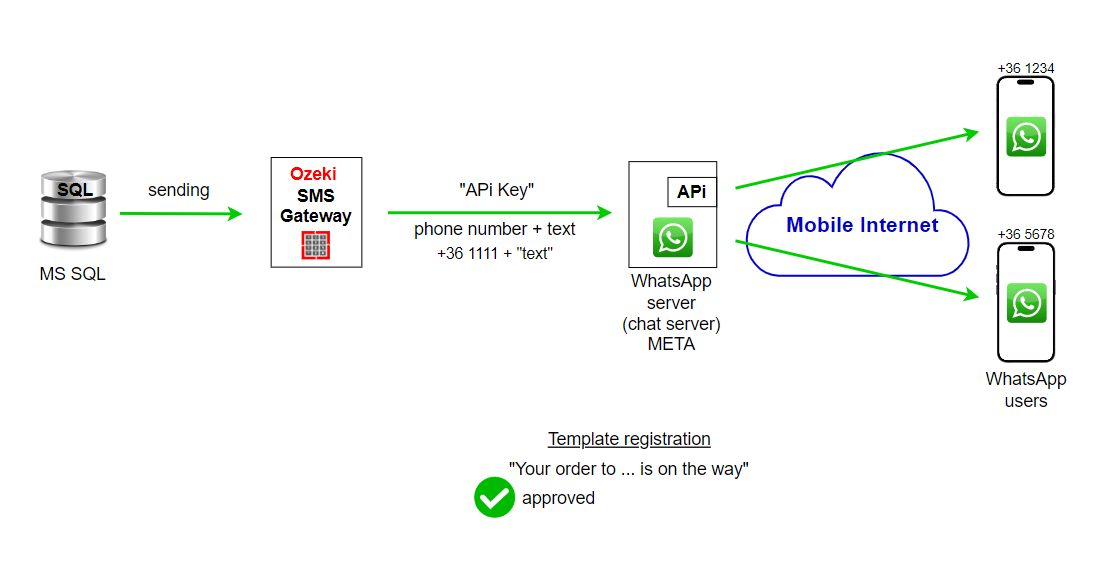
Prérequis
- Télécharger Ozeki SMS Gateway
- Télécharger l'utilitaire Sqlcmd (Gratuit)
- Télécharger SQL Server (Gratuit)
- Télécharger WhatsApp (Gratuit)
- Créer un compte développeur Facebook (Gratuit)
Comment envoyer un message WhatsApp depuis une base de données SQL (étapes rapides)
Pour envoyer un message depuis Ozeki SMS Gateway vers WhatsApp :
- Téléchargez Ozeki SMS Gateway
- Créez un compte WhatsApp Business sur la page développeur Facebook
- Lancez l'application Ozeki SMS Gateway
- Installez une nouvelle connexion client WhatsApp
- Configurez les paramètres de connexion
- Activez la connexion WhatsApp
- Créez un test SMS
- Vérifiez le message sur votre téléphone
Comment envoyer un message sur WhatsApp via Ozeki SMS Gateway (tutoriel vidéo)
Cette vidéo vous montre comment ajouter une connexion WhatsApp à Ozeki SMS Gateway. Vous pouvez voir les paramètres de base nécessaires pour envoyer un message WhatsApp directement. Vous pouvez apprendre à créer le modèle par défaut. La messagerie WhatsApp pilotée par base de données vous permet d'automatiser le système de communication WhatsApp. Une fois la connexion établie, la vidéo montre comment composer et envoyer le premier message test, puis nous examinons le fichier journal pour vérifier la livraison réussie.
Commencez par vous connecter à votre Ozeki SMS Gateway, puis choisissez l'icône SMS Gateway Desktop. Dans la barre d'outils Ozeki, choisissez le lien Ajouter de nouvelles connexions (Figure 2) sur le côté gauche du panneau Connexions pour choisir d'installer WhatsApp.
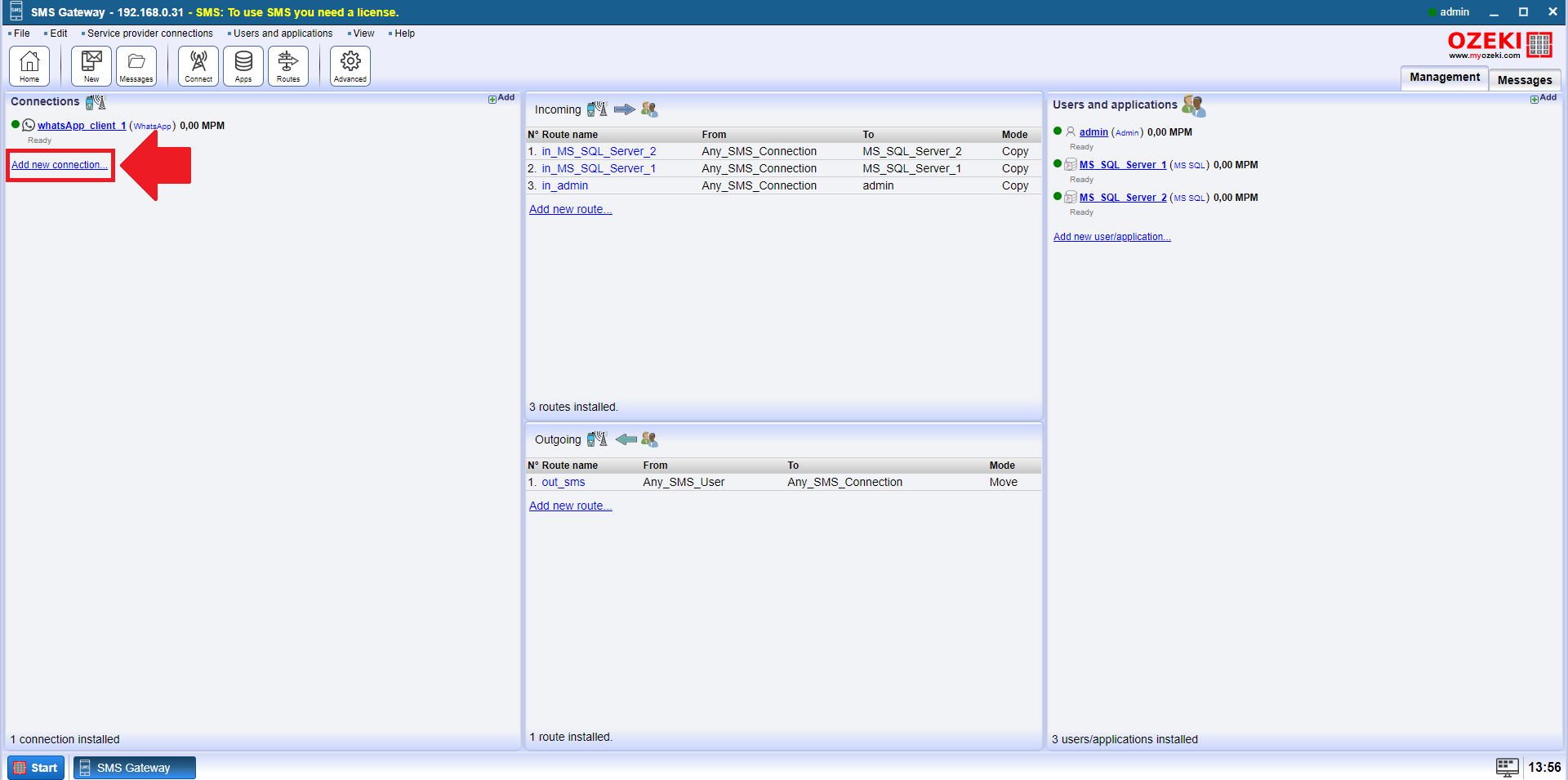
Dans la section d'installation Connexions SMS IP, spécifiques au fournisseur de services (SMS), choisissez le Client WhatsApp, puis cliquez sur le lien Installer (Figure 3). Après l'installation, vous verrez l'interface de configuration.
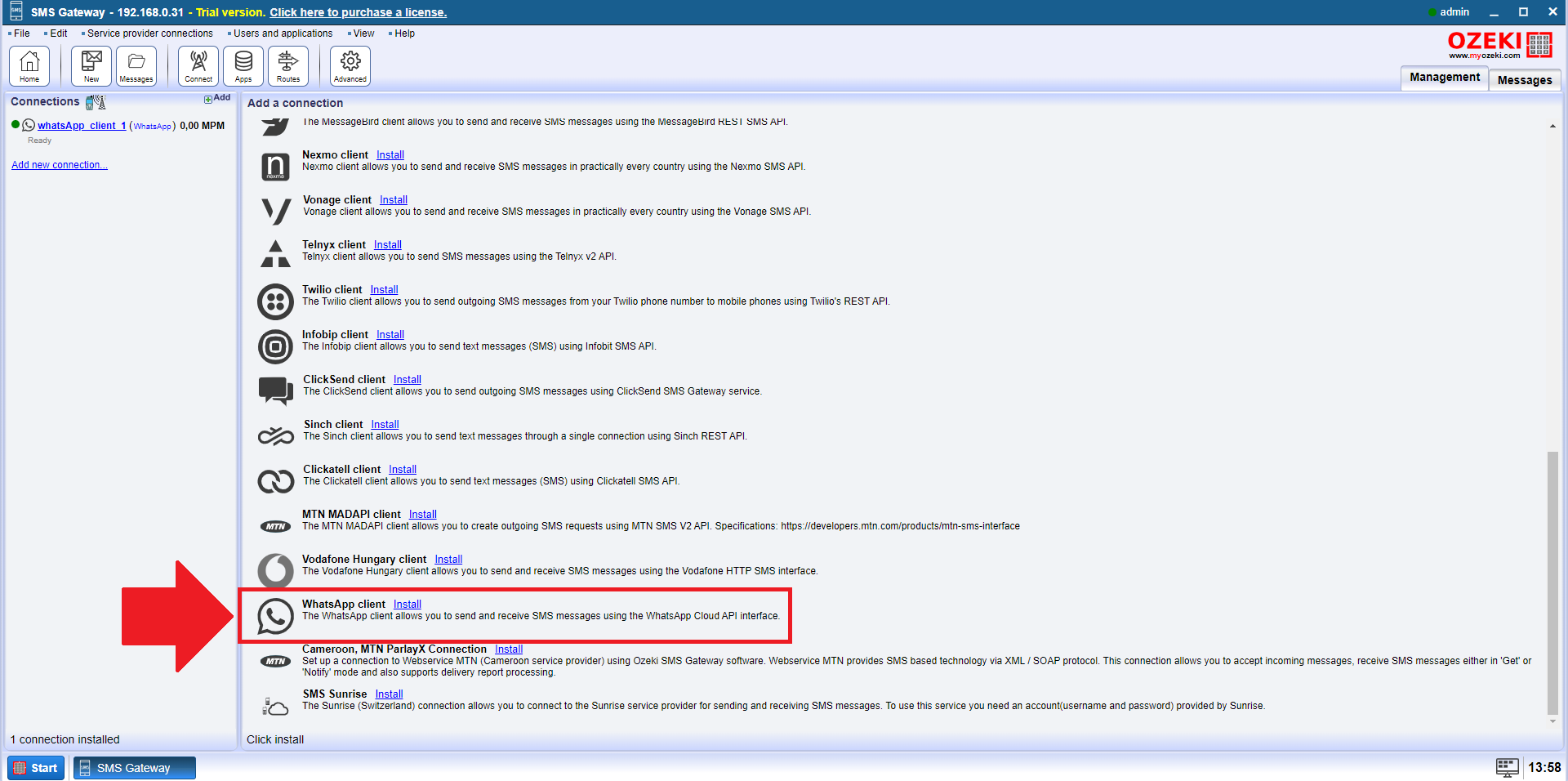
À côté de l'onglet Général, cliquez sur Avancé, puis cochez ces deux cases sous Niveau de journal (Figure 4) pour obtenir plus d'informations sur les décisions de routage et les événements de livraison de messages.
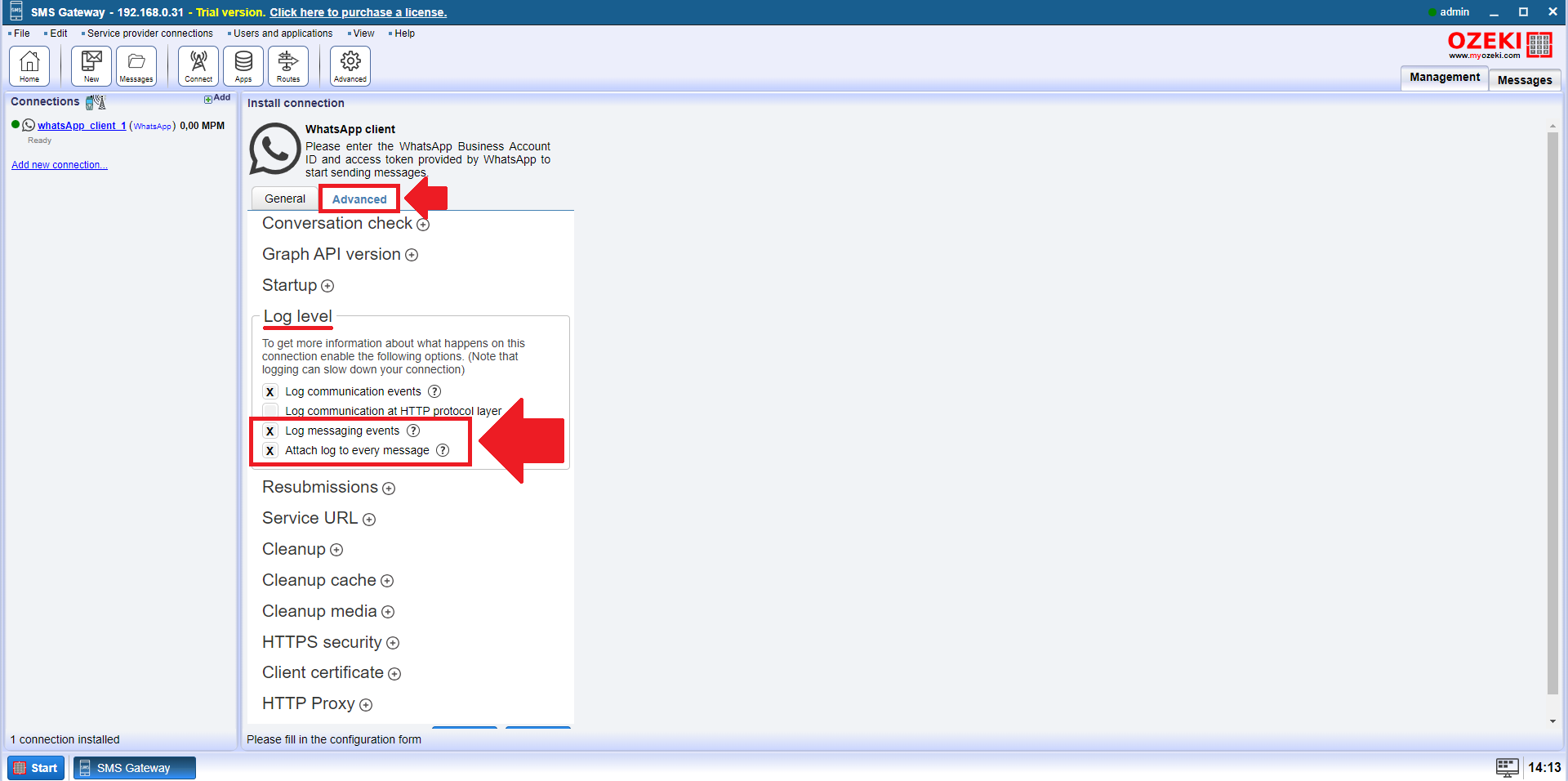
Maintenant, vous devez configurer la connexion. Copiez l'ID du compte WhatsApp Business (Figure 5) depuis votre page Meta for Developers. Vous devrez coller cela dans l'onglet Général WhatsApp d'Ozeki SMS Gateway.
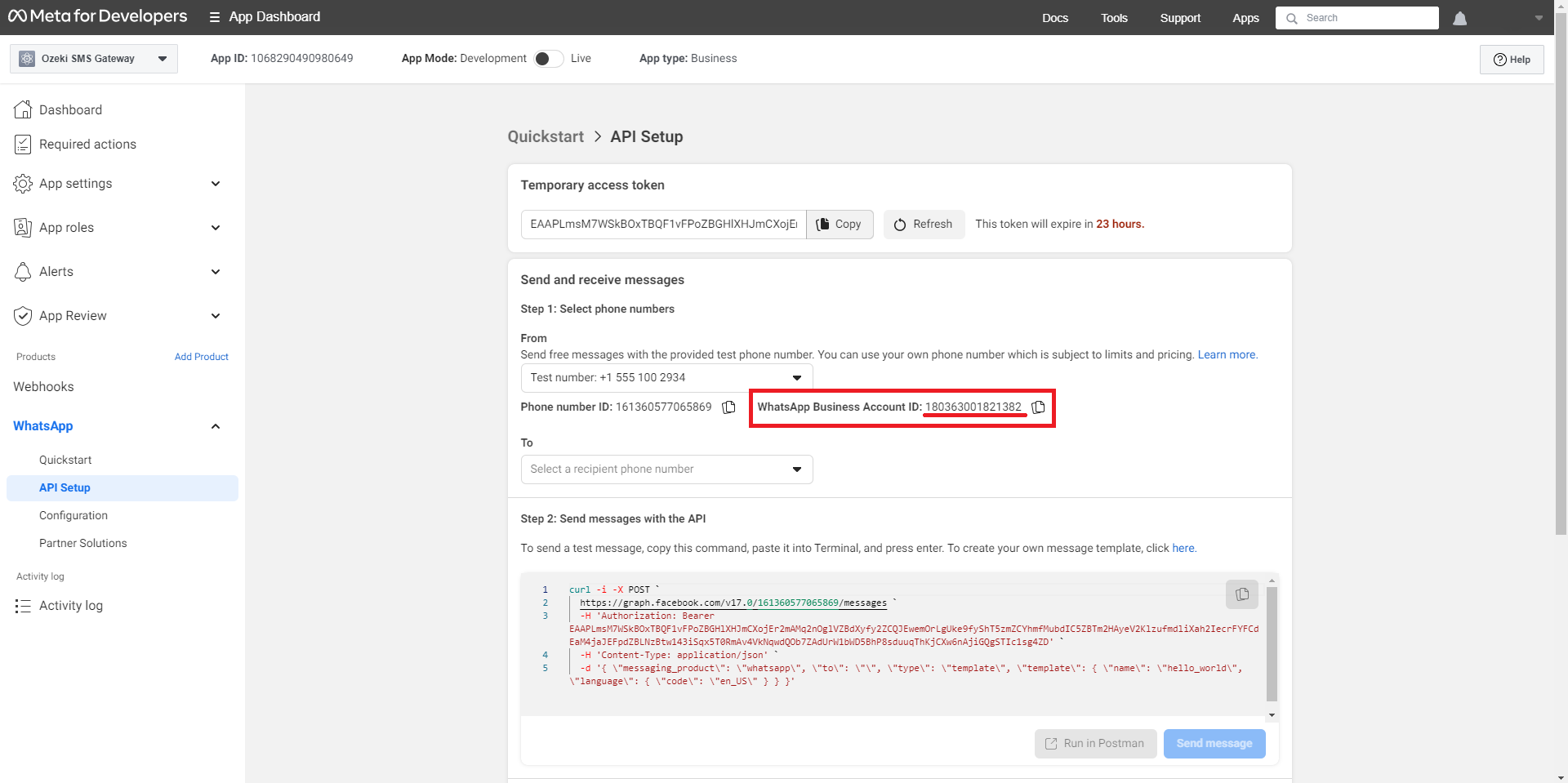
Retournez à l'onglet Général. Collez l'ID du compte WhatsApp Business dans le champ WABA-ID (Figure 6). Cet ID distingue tous les comptes WhatsApp Business.
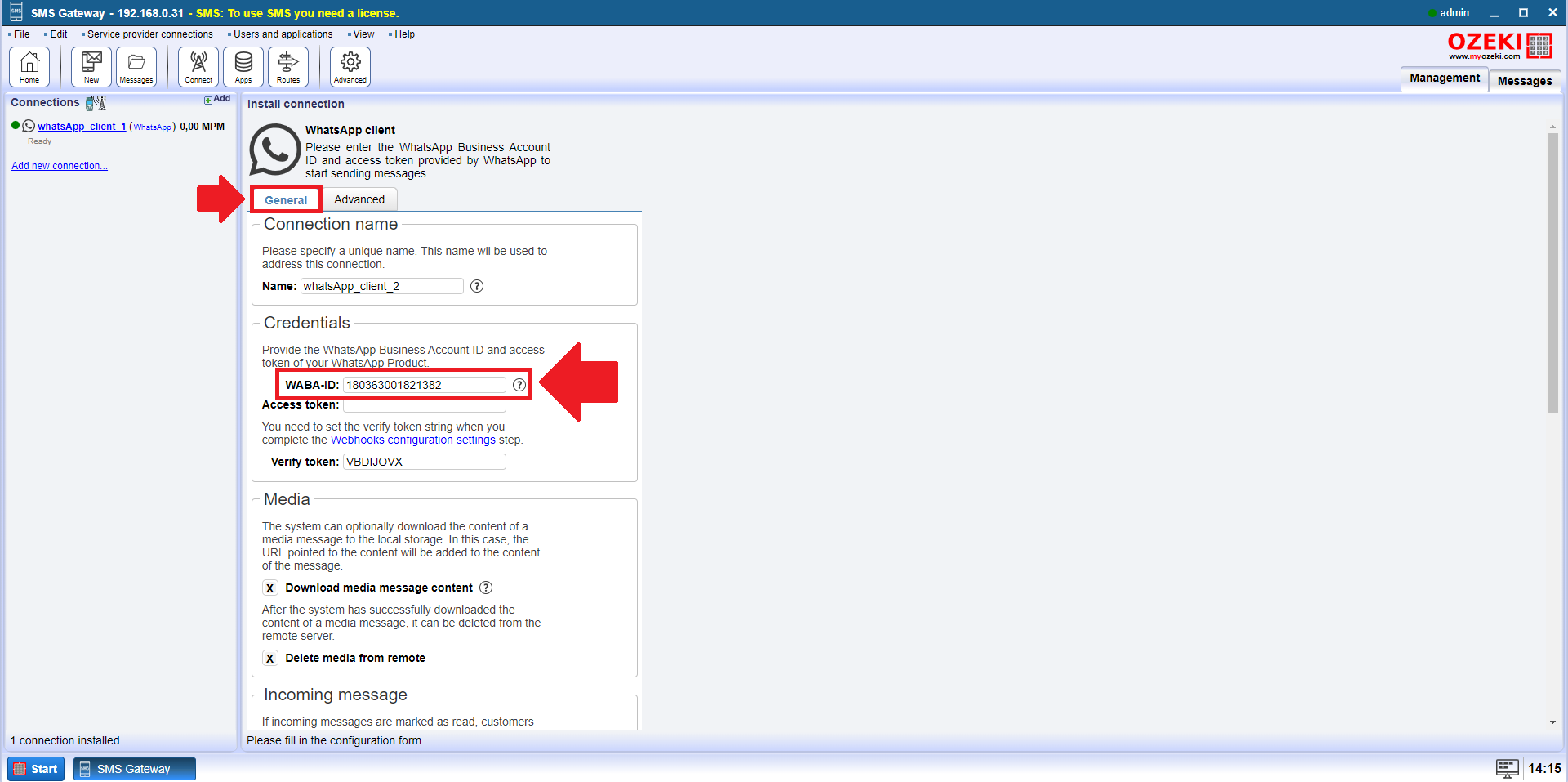
Copiez le Jeton d'accès temporaire (Figure 7) depuis votre page Meta for Developers. Le jeton d'accès temporaire que le service peut utiliser pour effectuer une tâche spécifique.
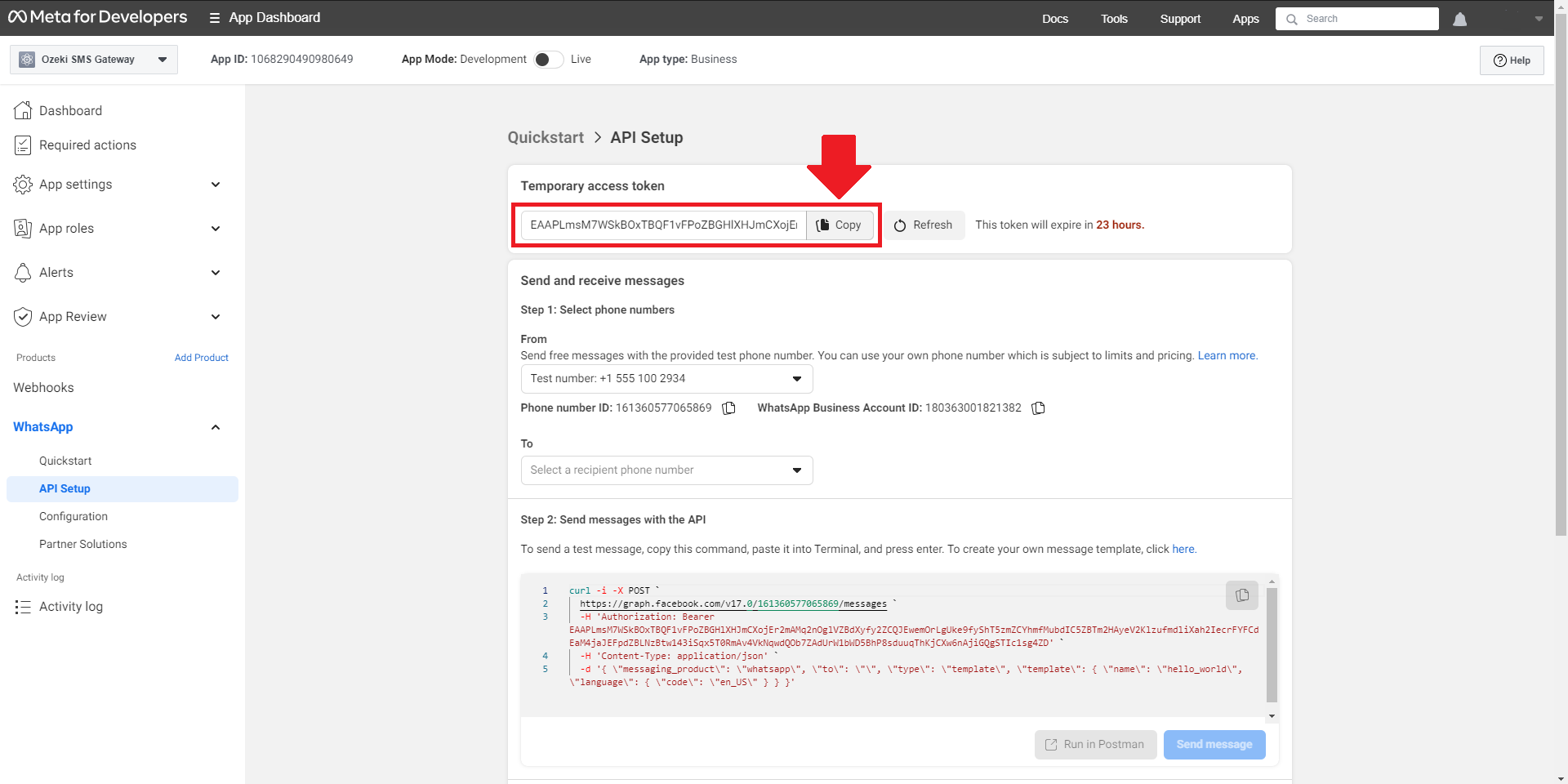
Collez le Jeton d'accès temporaire depuis votre page Meta for Developers dans le champ Jeton d'accès (Figure 8).
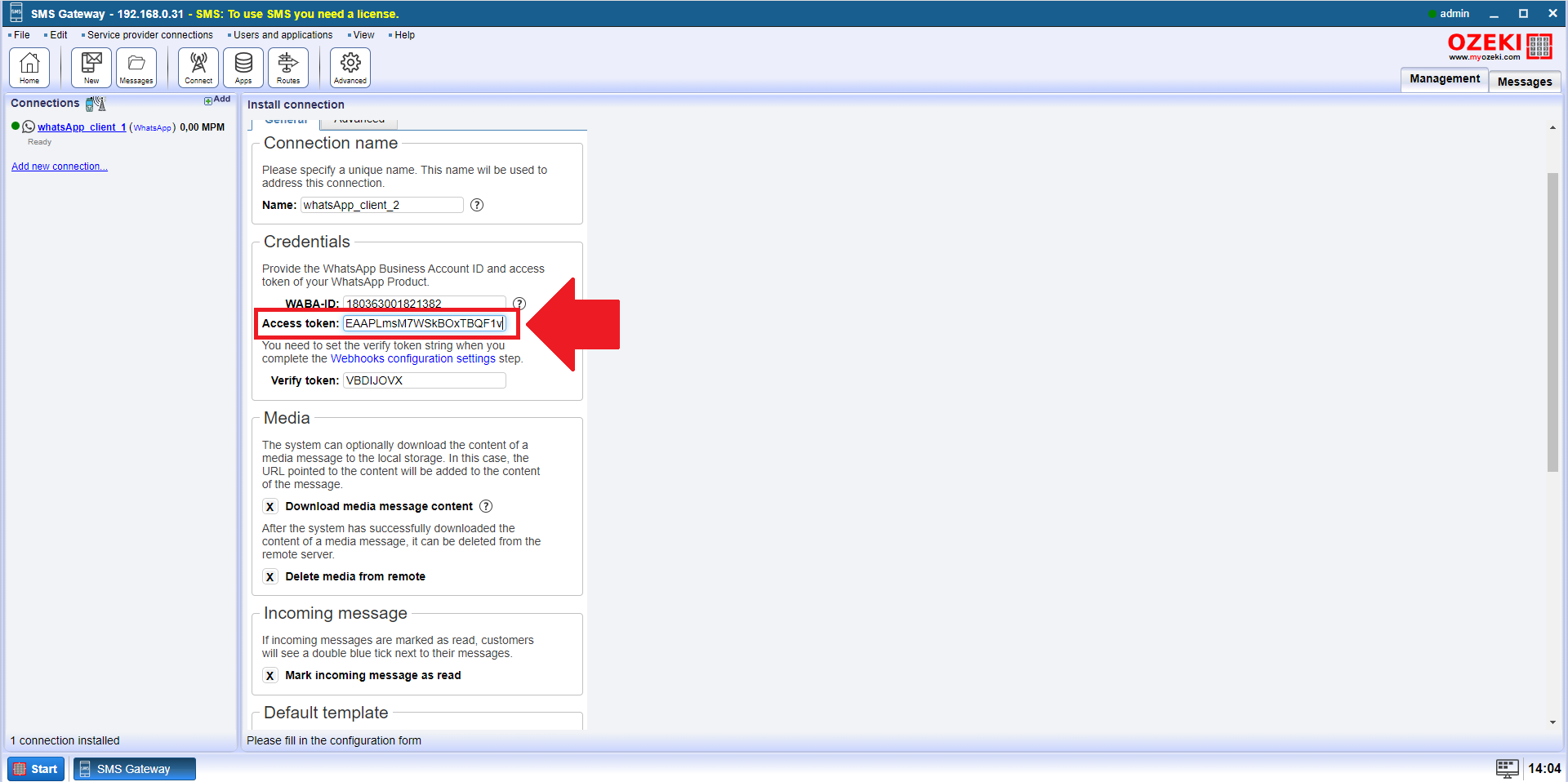
Le Modèle par défaut (Figure 9) est utilisé lorsque aucune conversation n'est ouverte avec le destinataire du message, le modèle est envoyé à la place du message.
Ensuite, lorsque la conversation est ouverte, le message original est automatiquement envoyé.
Vous devez d'abord entrer le numéro de téléphone du destinataire au format international.
Deuxièmement, vous devez spécifier le type de message, qui dans ce cas est un modèle.
Troisièmement, cette balise spécifie le nom du modèle à utiliser.
Enfin, cette balise spécifie le code de langue du modèle.
Remplissez correctement ces champs comme suit :
Balise 1 : wa.to : $recipient
Balise 2 : wa.type : template
Balise 3 : wa.template.name : hello_world
Balise 4 : wa.template.language.code : en_US
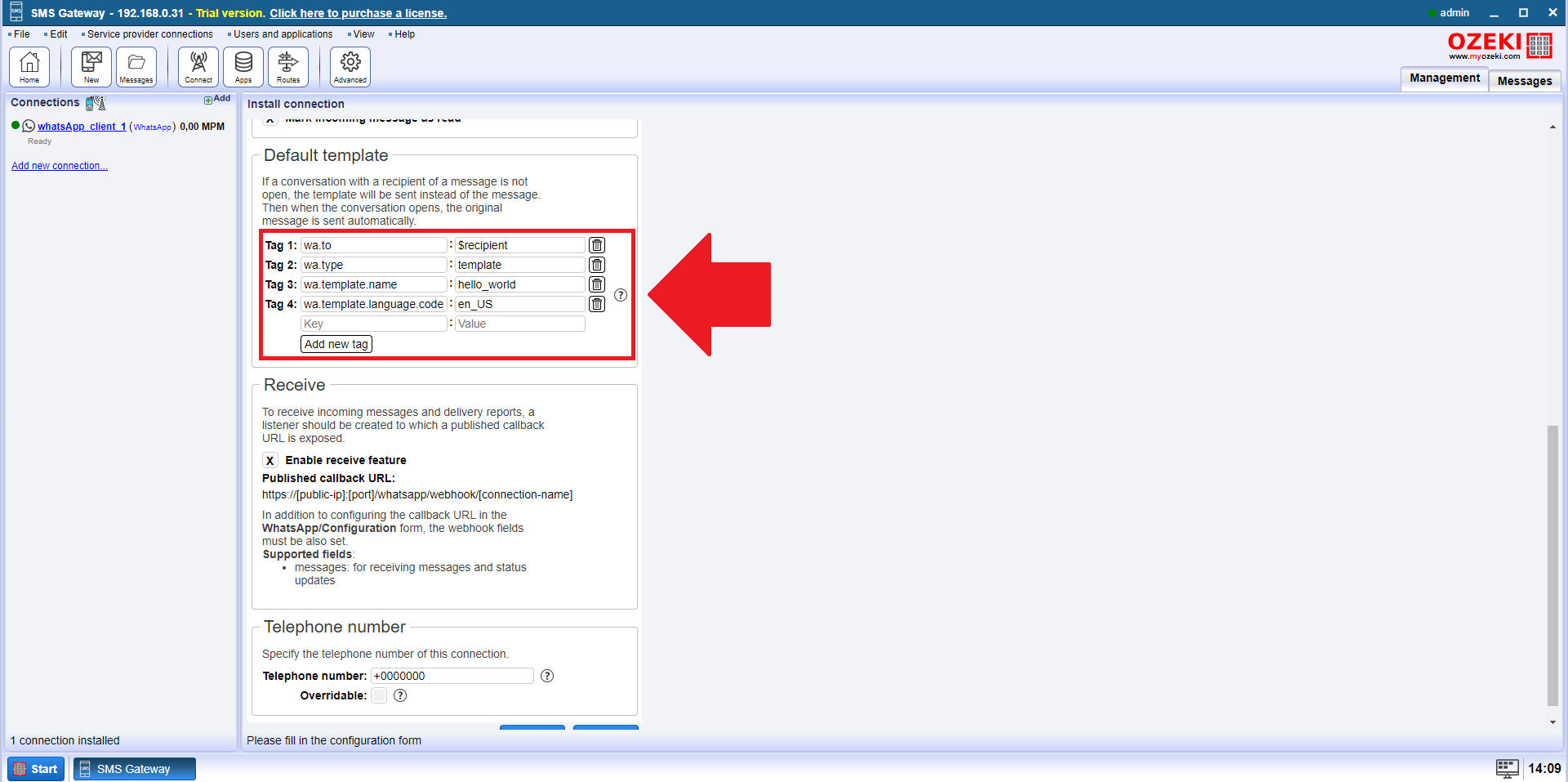
Nous devons également spécifier un numéro de téléphone sur la connexion. Copiez le Numéro de test (Figure 10) depuis la page Meta for Developers. Vous pouvez envoyer des messages gratuits avec le numéro de téléphone de test fourni. Vous pouvez utiliser votre propre numéro de téléphone qui est soumis à des limites et tarifs.
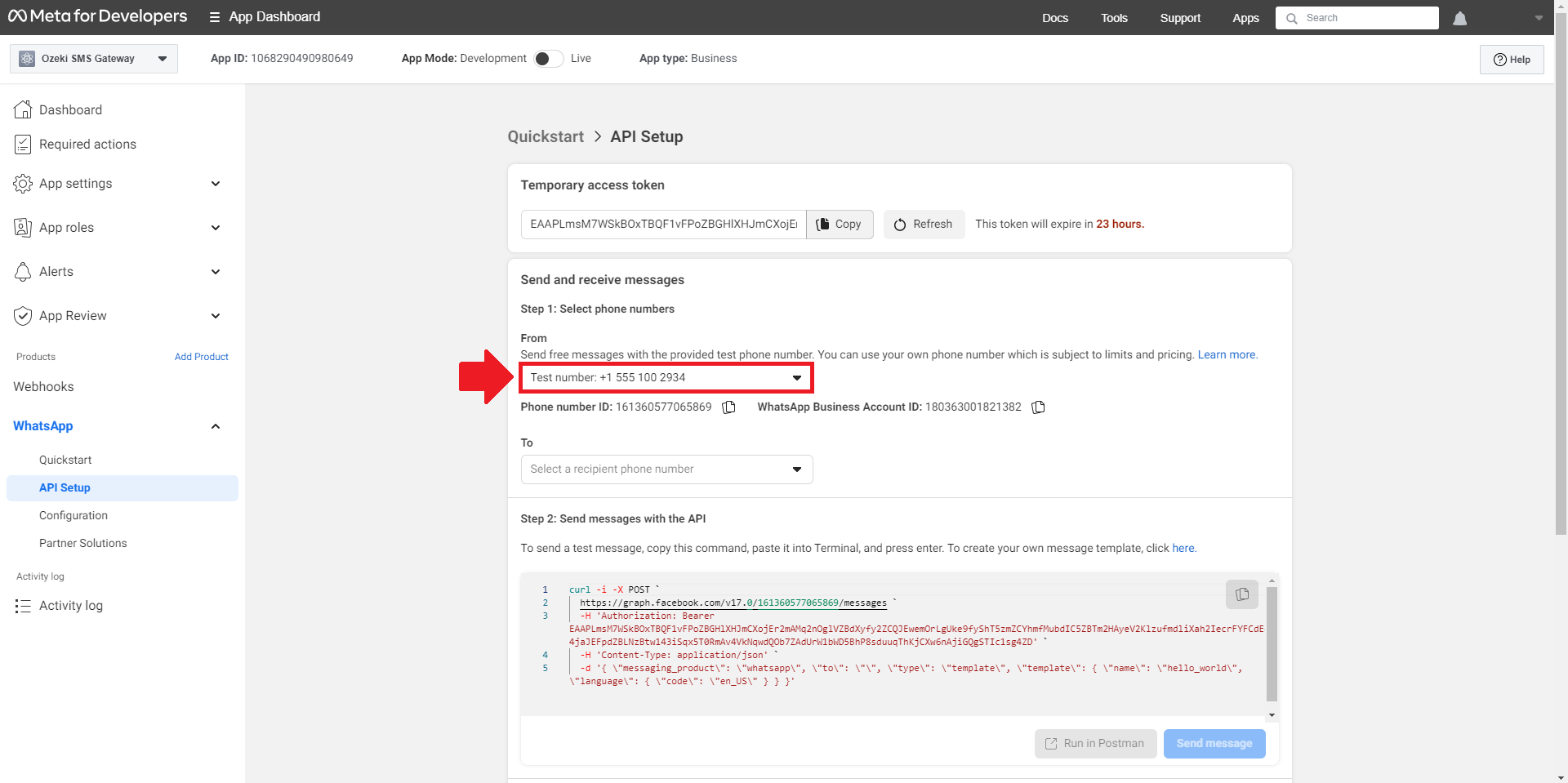
Collez dans le champ Numéro de téléphone, puis cliquez sur le bouton Ok, surligné en bleu (Figure 11). Après avoir appuyé sur le bouton, vous devez activer la connexion.
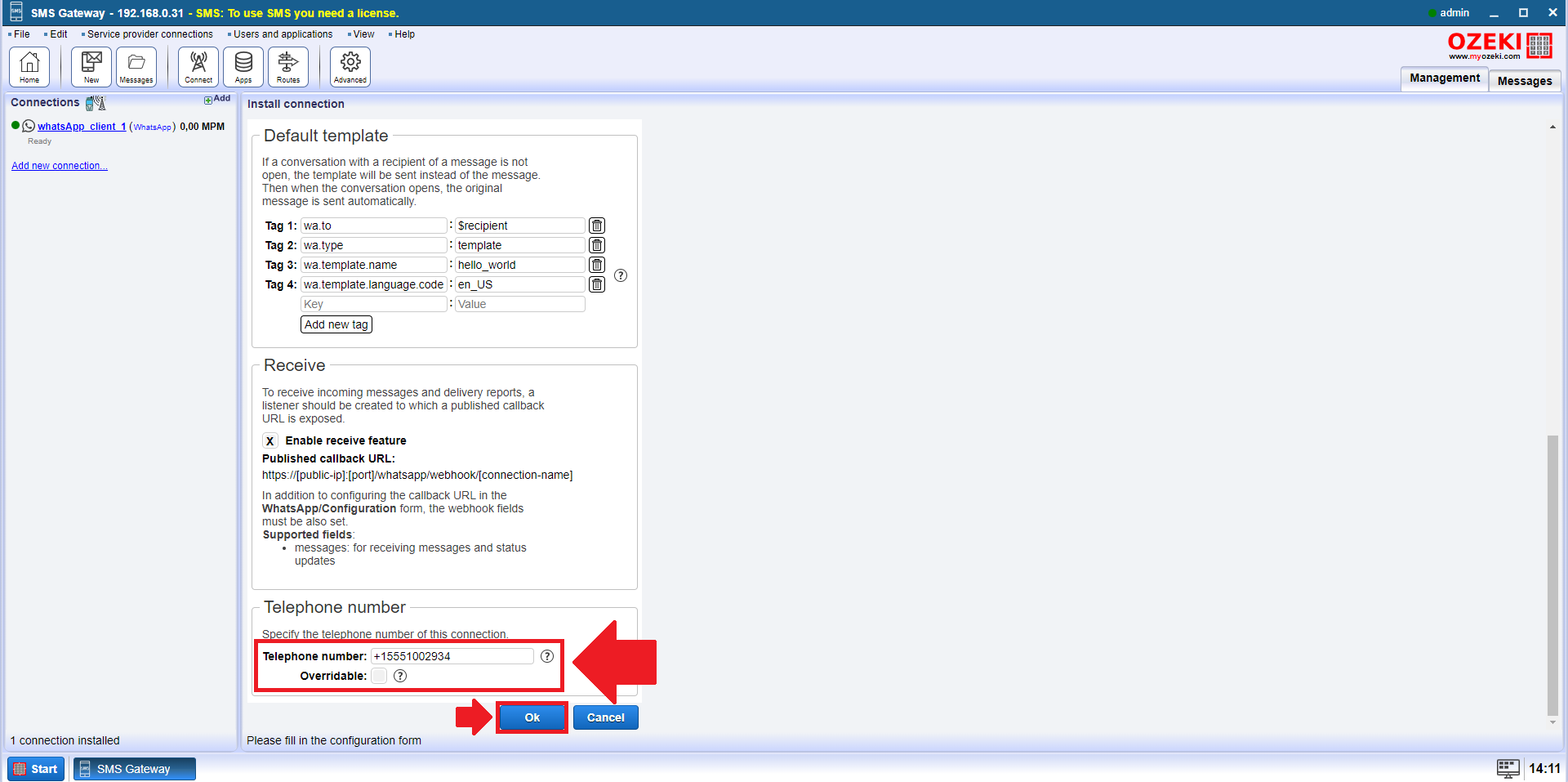
Pour établir une connexion, vous devez basculer le bouton d'interrupteur dans la table de contrôle de gauche, et il doit être vert (Figure 12). Si la connexion est réussie, vous pouvez le voir dans les journaux sous l'onglet Événements, et vous pouvez utiliser le service.
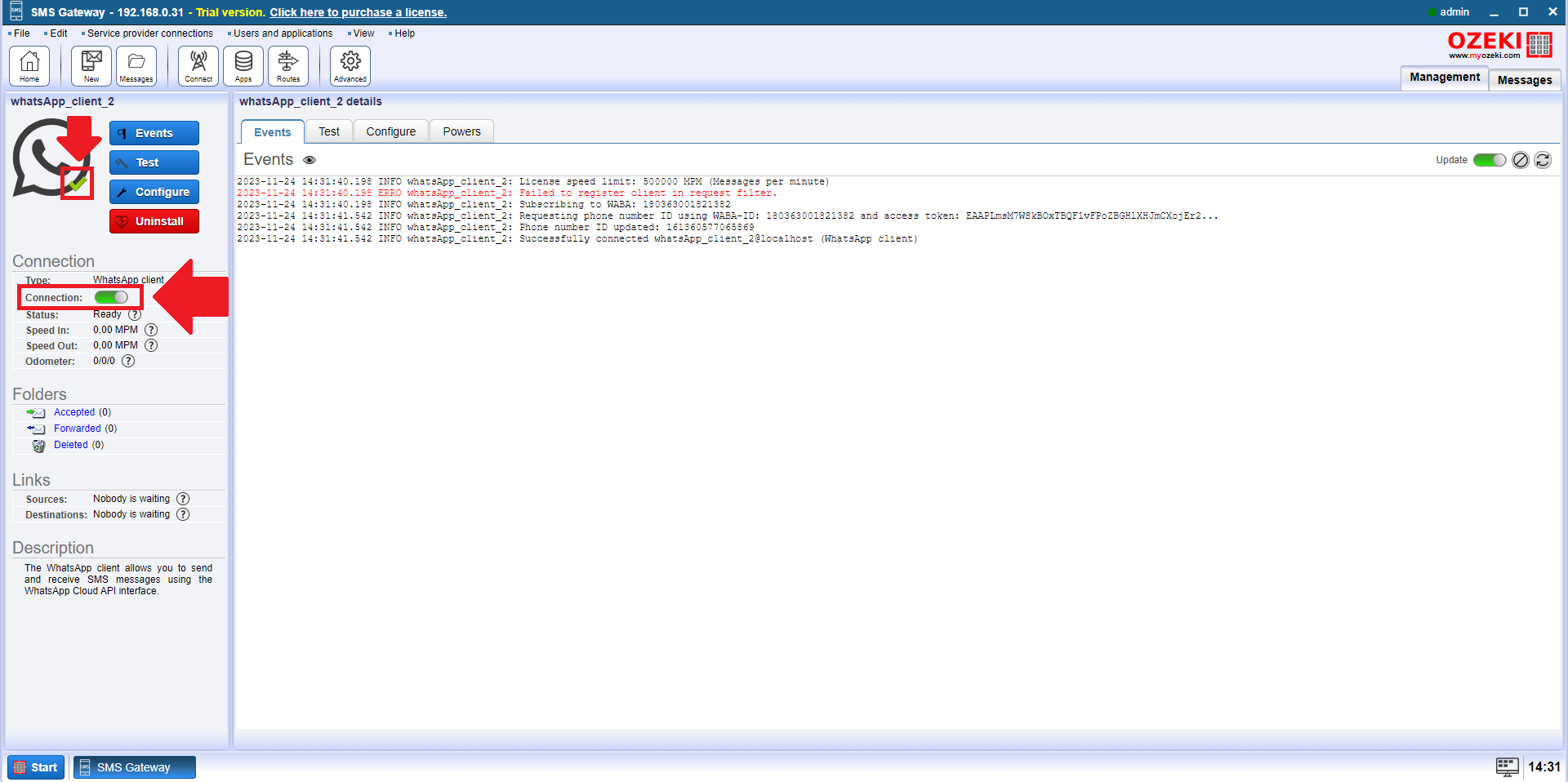
Dans le panneau droit d'Ozeki SMS Gateway, sélectionnez l'onglet Test et créez un message SMS en entrant vos détails. Entrez le numéro de téléphone des destinataires et cliquez sur Envoyer, pour envoyer le message test généré automatiquement. Si cela est réussi, une coche verte apparaîtra sous l'onglet, indiquant que la connexion a été établie (Figure 13). Regardez le message sur votre téléphone.
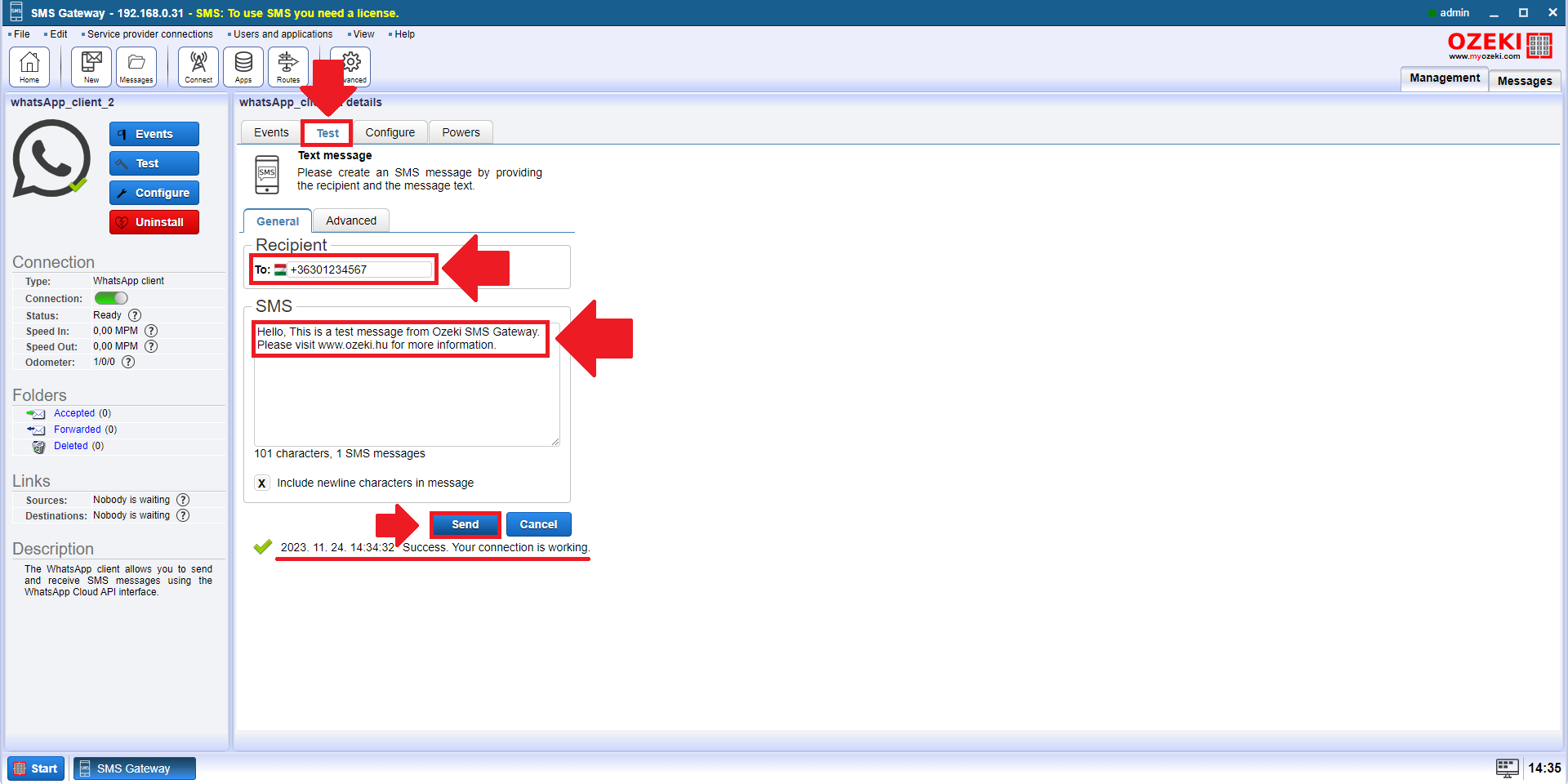
Comment envoyer un message depuis MS SQL (Guide simple)
Pour envoyer un message depuis MS SQL :
- Créer une base de données et des tables
- Lancer l'application Ozeki SMS Gateway
- Ajouter une nouvelle application de messagerie SQL
- Installer MS SQL Server
- Configurer les paramètres de connexion
- Activer la connexion MS SQL Server
- Insérer un message dans la base de données
- Vérifier le message dans le dossier Envoyés
Comment envoyer un message depuis MS SQL Server (tutoriel vidéo)
Cette vidéo vous montre comment créer des bases de données. Comment créer une connexion MS SQL Server sur Ozeki SMS Gateway. La vidéo vous aidera à configurer la connexion. Elle montre comment envoyer un message directement et afficher les messages envoyés et reçus. Une fois la connexion établie, la vidéo vous montrera comment écrire et envoyer le premier message test, puis examiner le fichier journal pour vérifier la livraison réussie.
Créer une définition de table pour les messages
Avant de pouvoir envoyer des SMS via SQL, vous devez d'abord créer une base de données et des tables. Vous pouvez le faire en entrant certaines lignes de code dans la ligne de commande. La commande CREATE DATABASE ajoutera la nouvelle base de données elle-même. Les deux commandes CREATE TABLE ajoutent deux tables. Une pour stocker les messages entrants et une pour stocker les messages sortants. Enfin, vous pouvez utiliser la commande sp_addLogin pour créer un nom d'utilisateur et un mot de passe pour authentifier la base de données.
CREATE DATABASE ozekidb GO USE ozekidb GO CREATE TABLE ozekimessagein ( id int IDENTITY (1,1), sender varchar(255), receiver varchar(255), msg nvarchar(160), senttime varchar(100), receivedtime varchar(100), operator varchar(30), msgtype varchar(30), reference varchar(30), ); CREATE TABLE ozekimessageout ( id int IDENTITY (1,1), sender varchar(255), receiver varchar(255), msg nvarchar(160), senttime varchar(100), receivedtime varchar(100), operator varchar(100), msgtype varchar(30), reference varchar(30), status varchar(30), errormsg varchar(250) ); GO sp_addLogin 'ozekiuser', 'ozekipass' GO sp_addsrvrolemember 'ozekiuser', 'sysadmin' GO
Créer une base de données et des tables
Pour commencer à envoyer des SMS avec MS SQL, vous devez d'abord créer une base de données et des tables. Cela se fait via la ligne de commande. Ouvrez la ligne de commande et entrez la séquence de code ci-dessus. La commande CREATE DATABASE crée la base de données elle-même. Ensuite, les tables ozekimessagein et ozekimessageout sont créées à l'aide de la commande CREATE TABLE. Enfin, nous ajoutons le nom d'utilisateur et le mot de passe avec sp_addLogin (Figure 14). La base de données est maintenant prête pour l'envoi de SMS dans MS SQL.
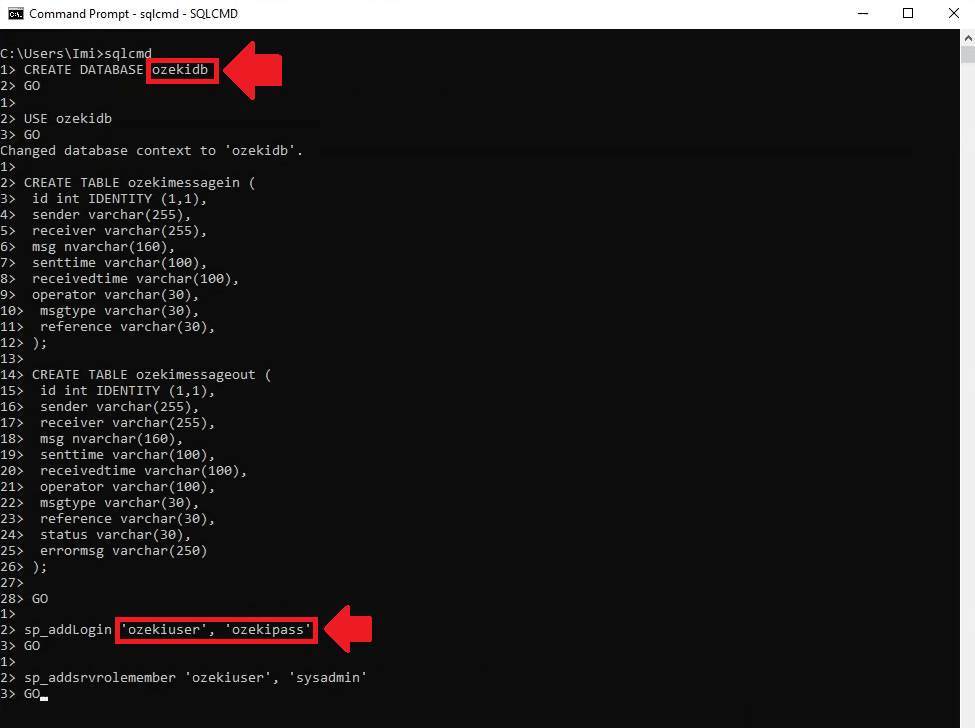
Commencez par vous connecter à votre Ozeki SMS Gateway, puis choisissez l'icône SMS Gateway Desktop. Dans la barre d'outils Ozeki, choisissez le lien Ajouter un nouvel utilisateur/application (Figure 15) dans le côté droit du panneau Utilisateurs et applications pour choisir la messagerie SQL.
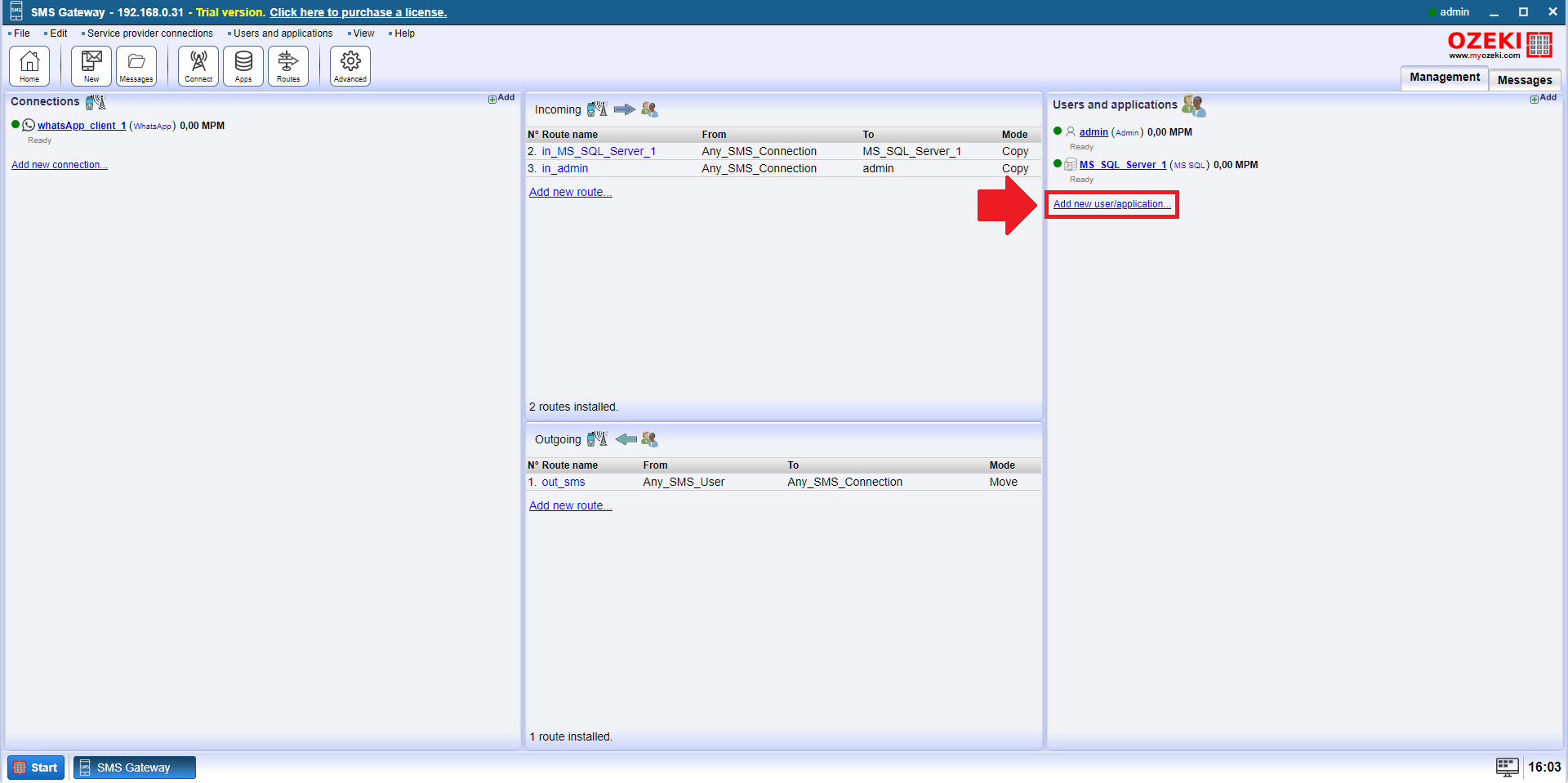
Dans la section d'installation des Interfaces d'application, choisissez Messagerie SQL, puis cliquez sur le lien Installer (Figure 16). Après cela, vous pourrez voir les services SQL disponibles pour l'installation.

Trouvez MS SQL Server sous Messagerie SQL et cliquez sur installer (Figure 17). Après l'installation, vous verrez l'interface de configuration SQL.
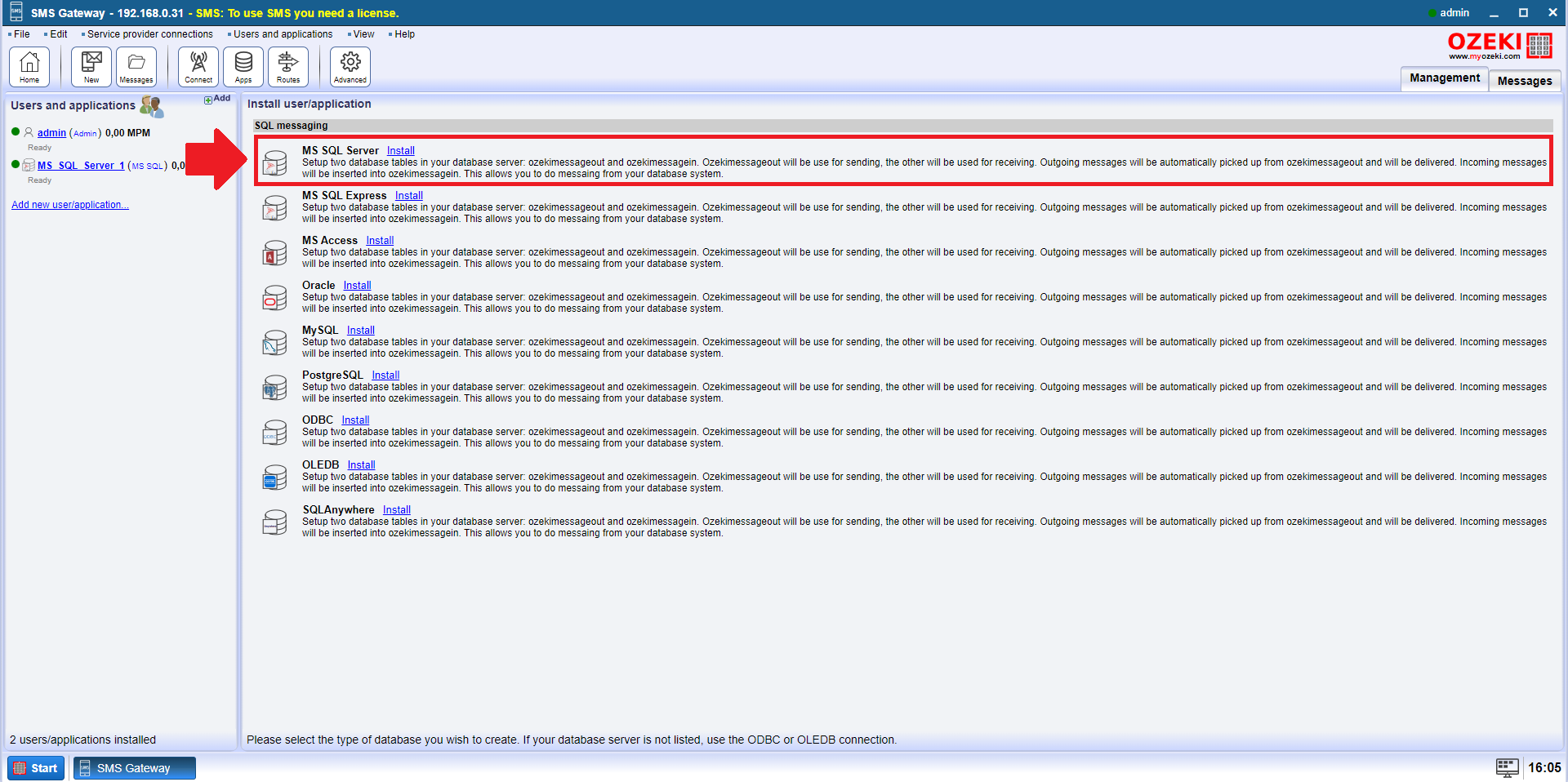
À côté de l'onglet Envoyer, cliquez sur Avancé, puis cochez la case Attacher le journal à chaque message sous Niveau de journal (Figure 18). Activez cette case à cocher pour enregistrer les événements de livraison dans le journal des événements de chaque message.
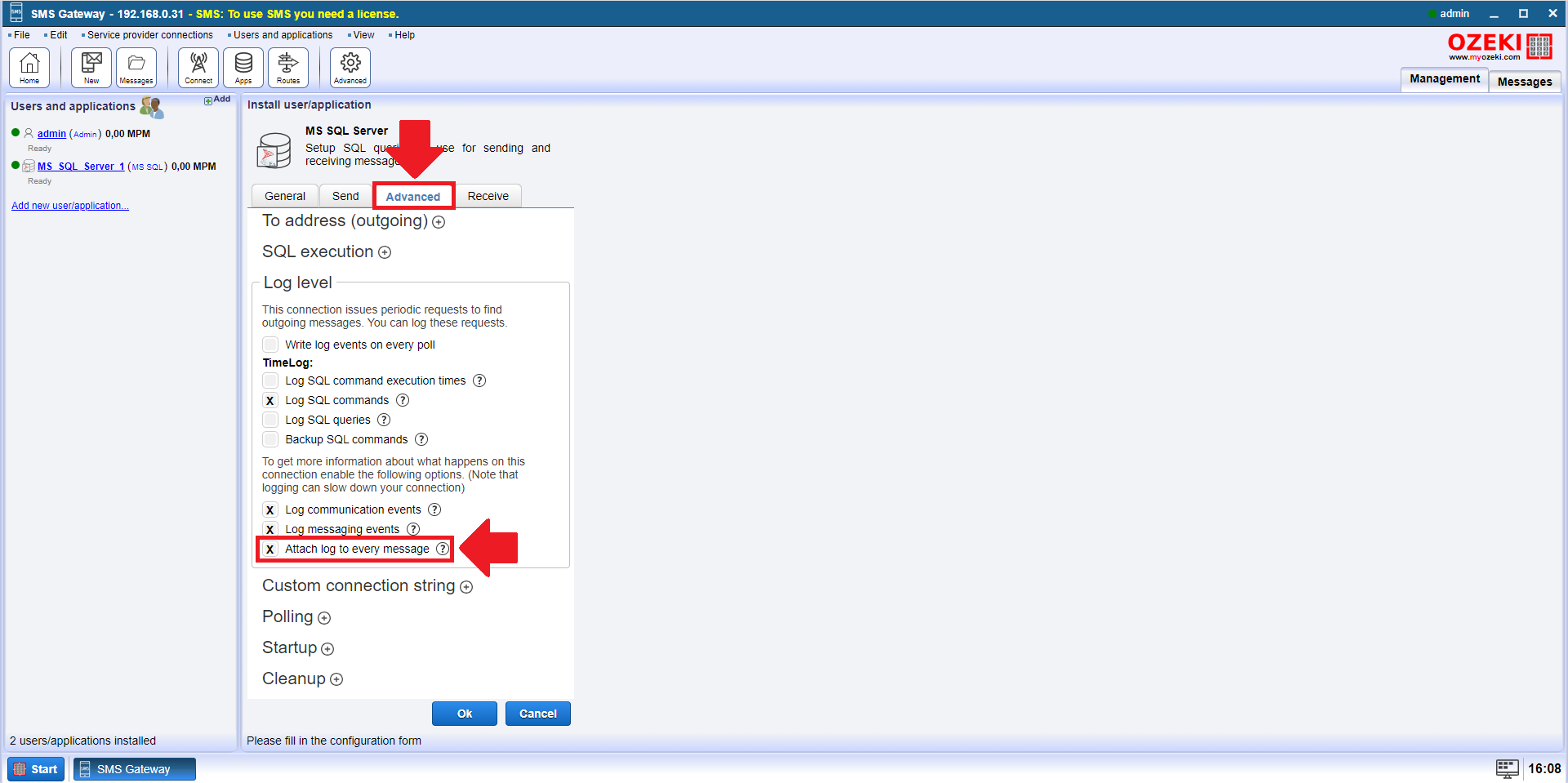
Retournez à l'onglet Général et configurez les Paramètres de connexion (Figure 19).
Avec ces paramètres, vous pouvez vous connecter à votre propre base de données SQL. Les tables de la base de données seront utilisées plus tard.
Serveur : adresse IP locale
Port : numéro de port
Base de données : nom de la base de données
Identifiant : nom d'utilisateur
Mot de passe : mot de passe
Si tout est rempli correctement, appuyez sur le bouton ok.
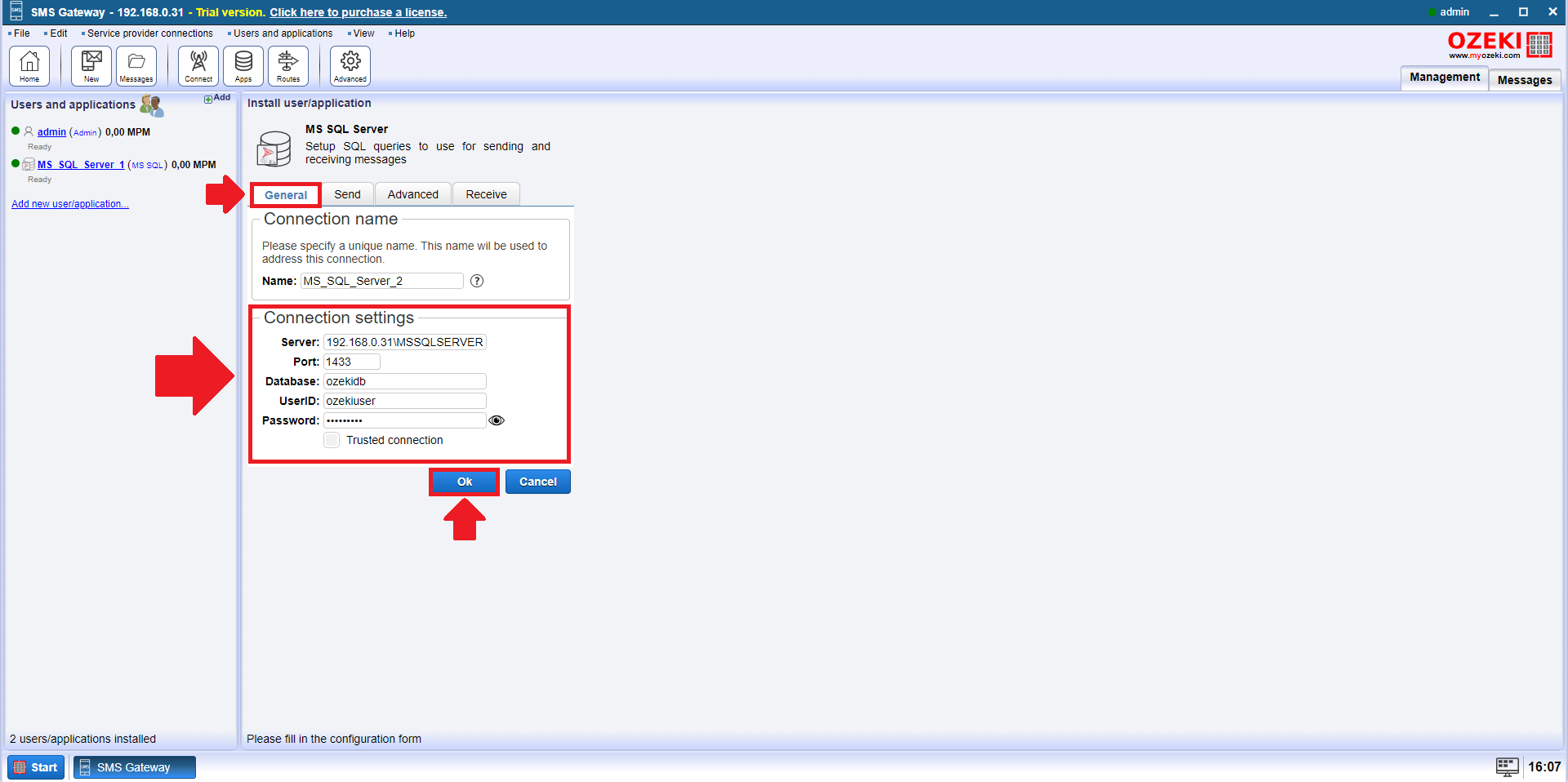
Pour établir une connexion, vous devez basculer le bouton d'interrupteur dans la table de contrôle de gauche, et il doit être vert (Figure 20). Si la connexion est réussie, vous pouvez la voir dans les journaux sous l'onglet Événements, et vous pouvez utiliser le service.
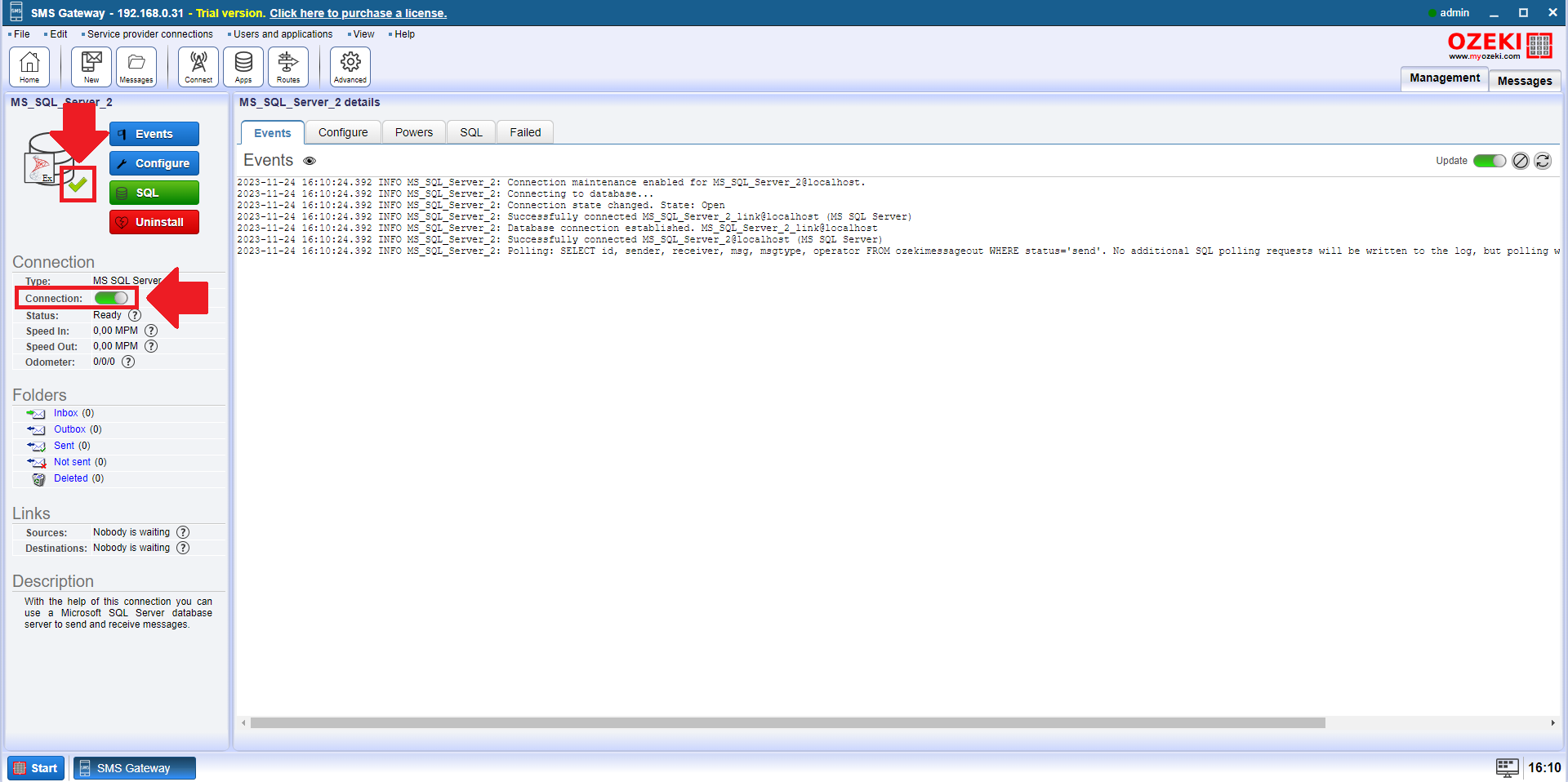
Insérons un message dans la table de la base de données. Tout d'abord, allez dans l'onglet SQL de votre connexion. Sélectionnez INSERT INTO dans le menu déroulant. Changez le numéro de téléphone et cliquez sur le bouton Exécuter pour lancer la commande (Figure 21). Cela insérera le message dans la table ozekimessageout et enverra un message à l'application WhatsApp.

À partir de la table ozekimessageout (Figure 22), vous pouvez interroger les messages envoyés en sélectionnant l'option SELECT *. Si vous exécutez cette requête, vous pouvez voir le message envoyé dans la table.
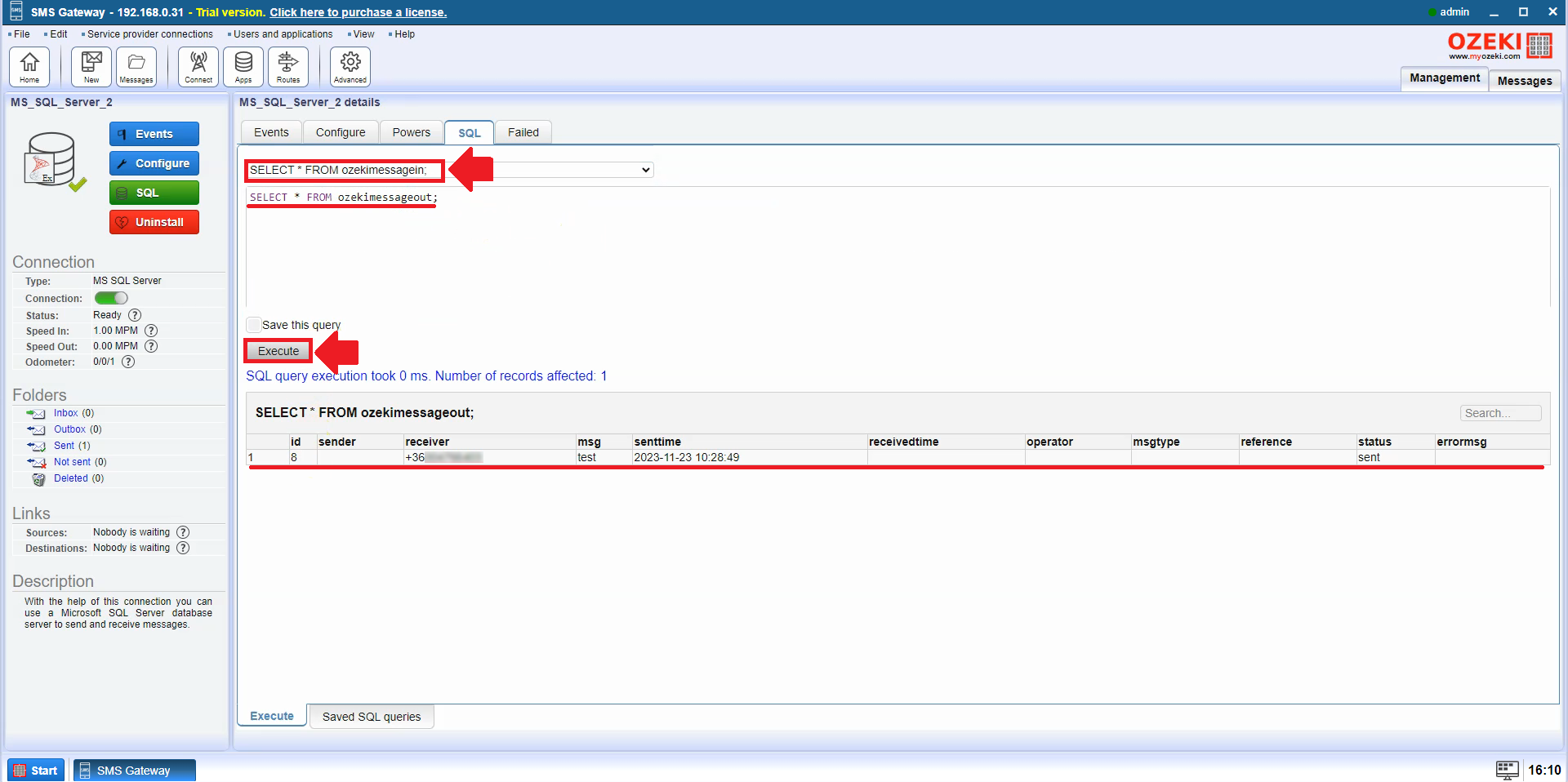
Sur le côté gauche du panneau de contrôle, sous Dossiers, sélectionnez le lien Envoyés et vous pouvez voir que les messages sont envoyés (Figure 23).
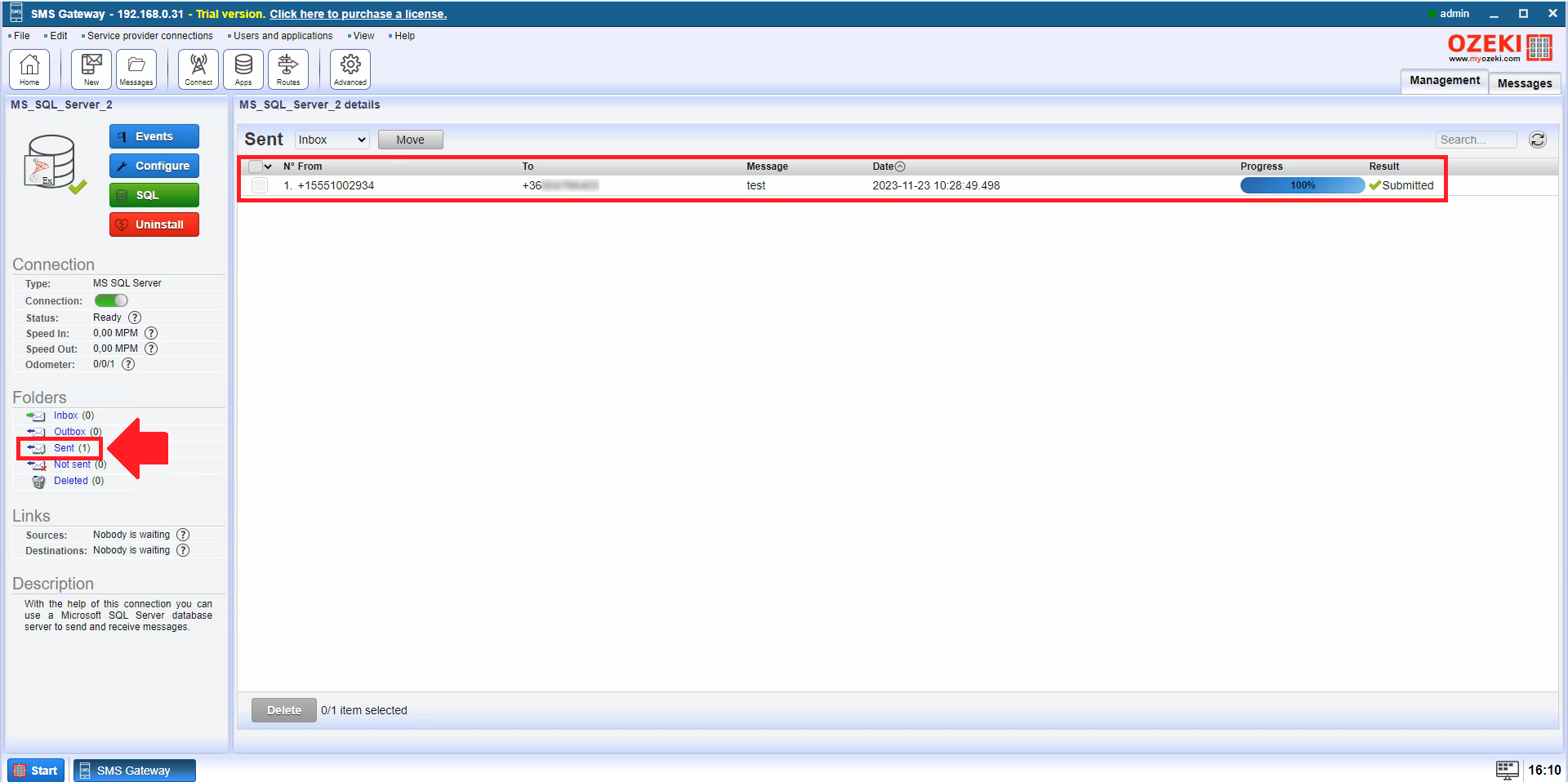
Cliquez sur l'onglet Événements, et vous pouvez voir chaque ligne de journal (Figure 24).
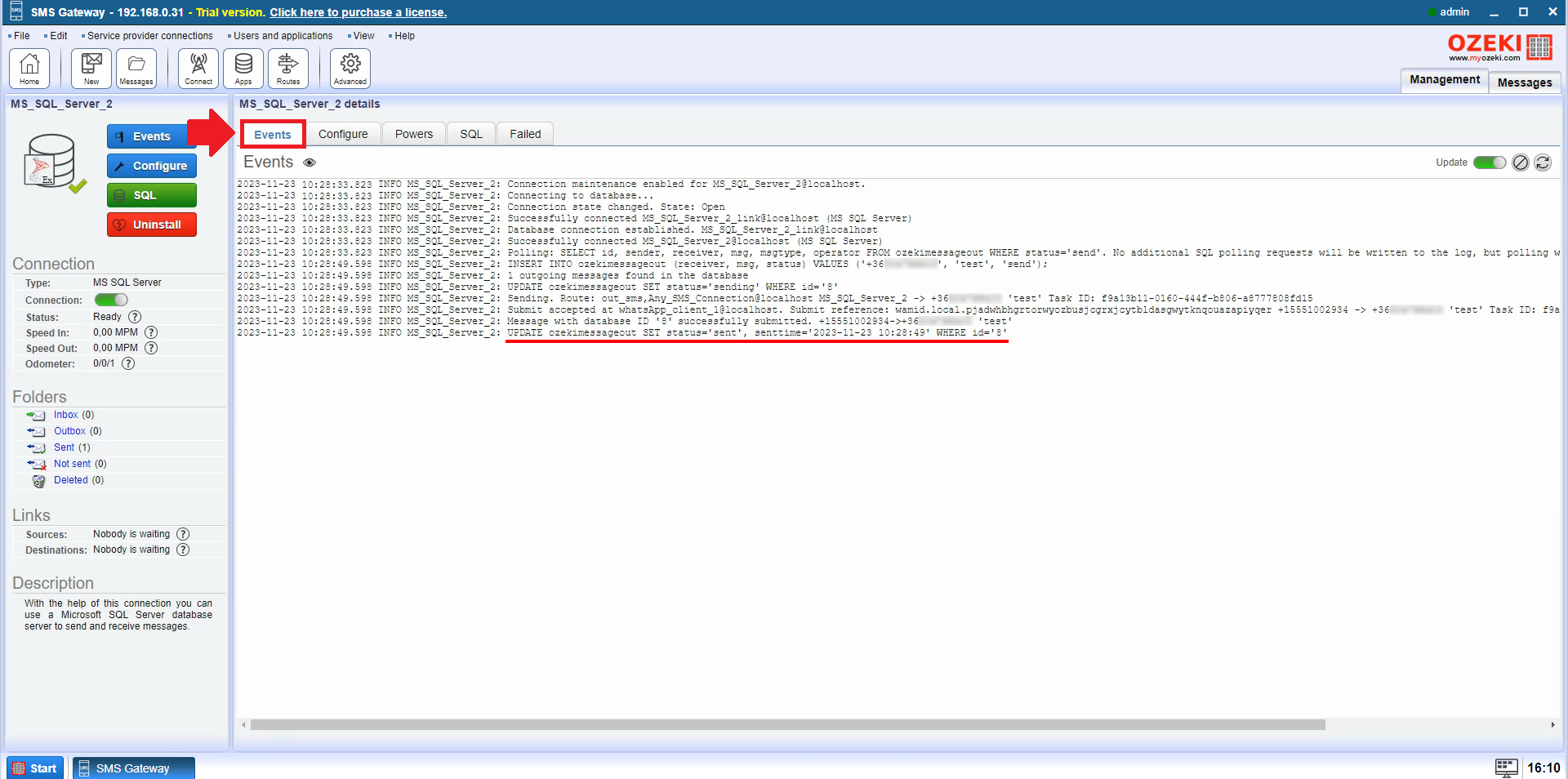
Comment recevoir un message WhatsApp dans une base de données SQL (étapes simples)
Pour recevoir un message WhatsApp dans une base de données SQL :
- Lancez l'application Ozeki SMS Gateway
- Configurez le webhook WhatsApp
- Vérifiez le message dans la base de données SQL
Comment recevoir des messages WhatsApp dans MS SQL (Tutoriel vidéo)
Cette vidéo vous montre comment recevoir des messages de WhatsApp. Comment connecter votre webhook WhatsApp à la passerelle SMS Ozeki. Comment configurer le webhook, quels paramètres définir. Après une connexion réussie, vous pouvez voir les messages entrants dans le fichier journal et également dans la base de données.
Connectez-vous d'abord à la passerelle SMS Ozeki, puis sélectionnez l'icône du bureau de la passerelle SMS. Dans la barre d'outils Ozeki, sélectionnez le lien Client WhatsApp existant (Figure 25) sur le côté gauche du panneau Connexions.
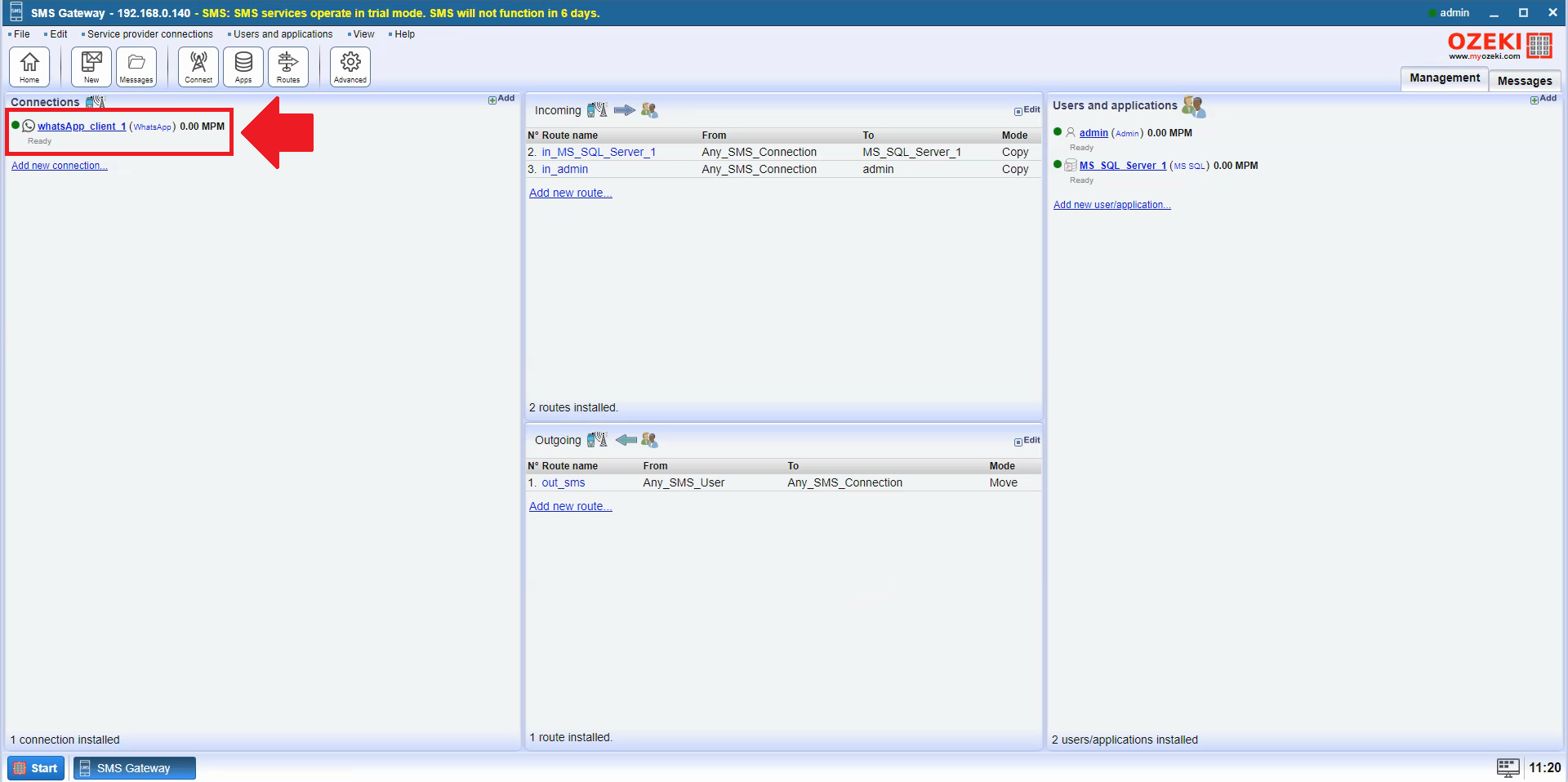
Ouvrez le menu Configuration WhatsApp sur la page Meta for Developers pour configurer le webhook (Figure 26). Cliquez sur Modifier.
Le webhook doit être configuré, car il permet à la passerelle SMS Ozeki d'envoyer un message d'alerte à WhatsApp lorsqu'elle reçoit un message d'un téléphone portable,
ou lorsque l'état d'un message WhatsApp envoyé à un téléphone portable change.
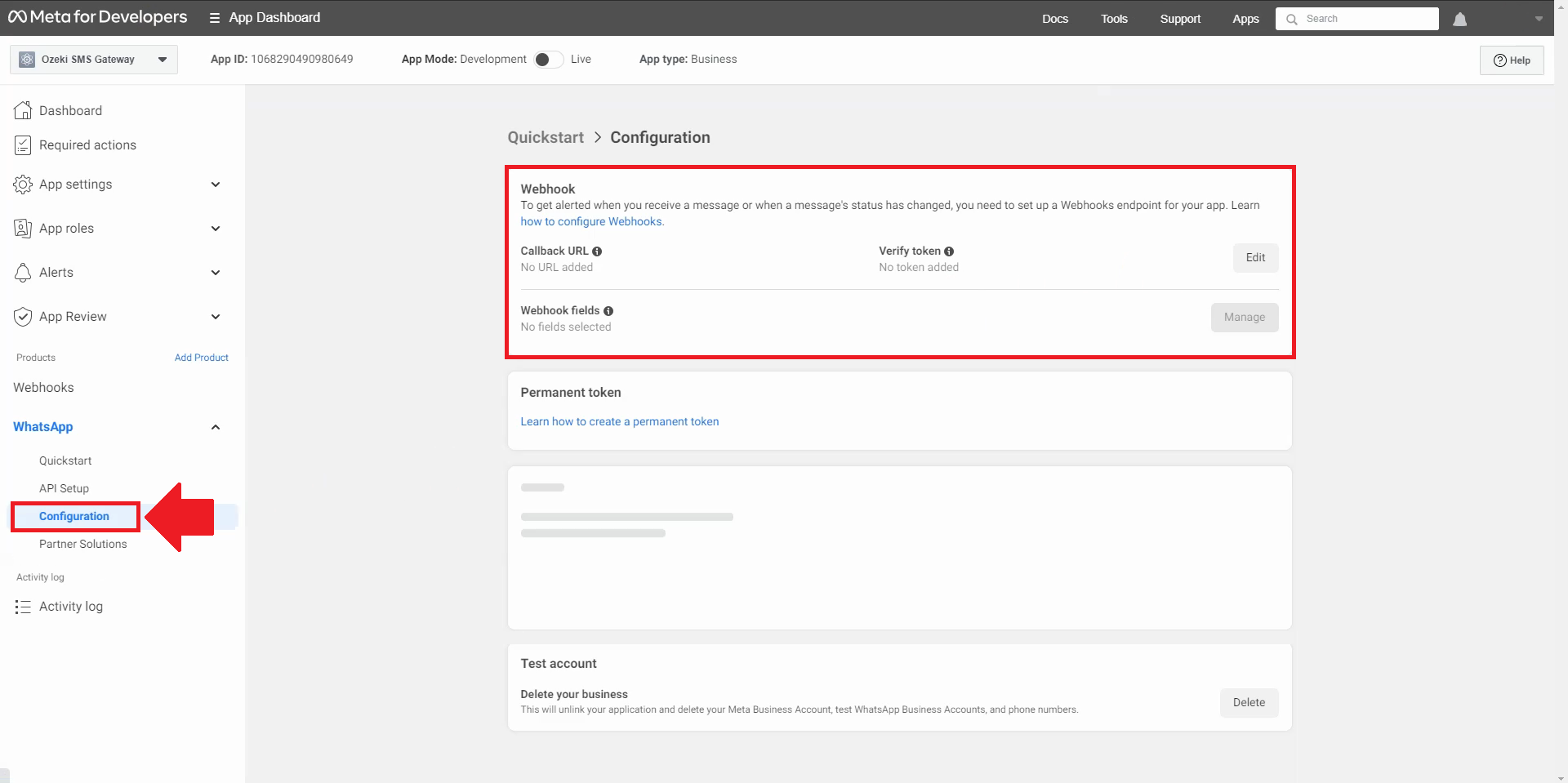
Sur la page du client WhatsApp, nous avons besoin de l'onglet Configurer. Faites défiler jusqu'à la section URL de rappel publiée et copiez-la (Figure 27), c'est un modèle. Cela vous aidera à simplement copier et coller.
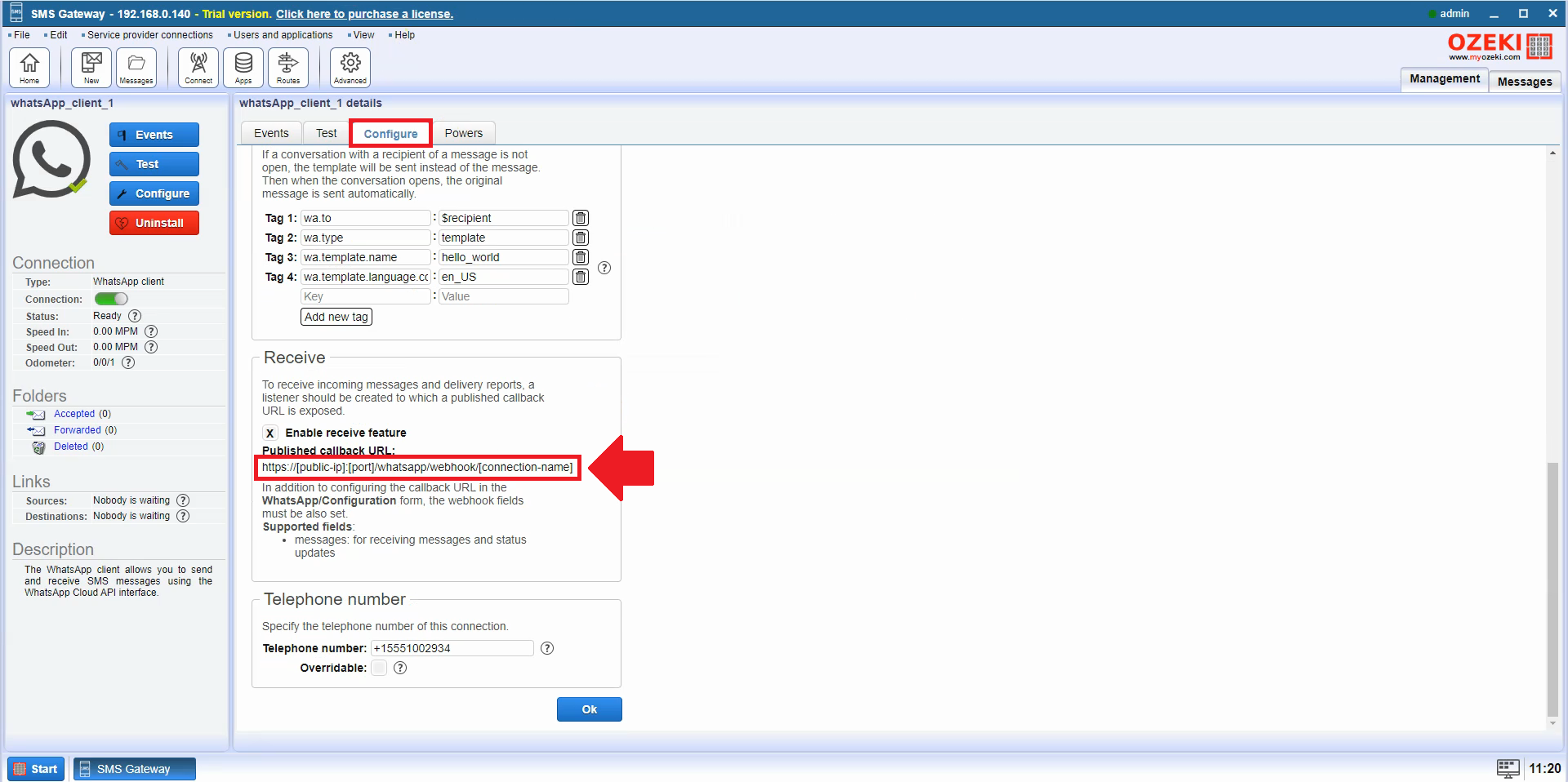
Collez le modèle dans le champ URL de rappel (Figure 28).
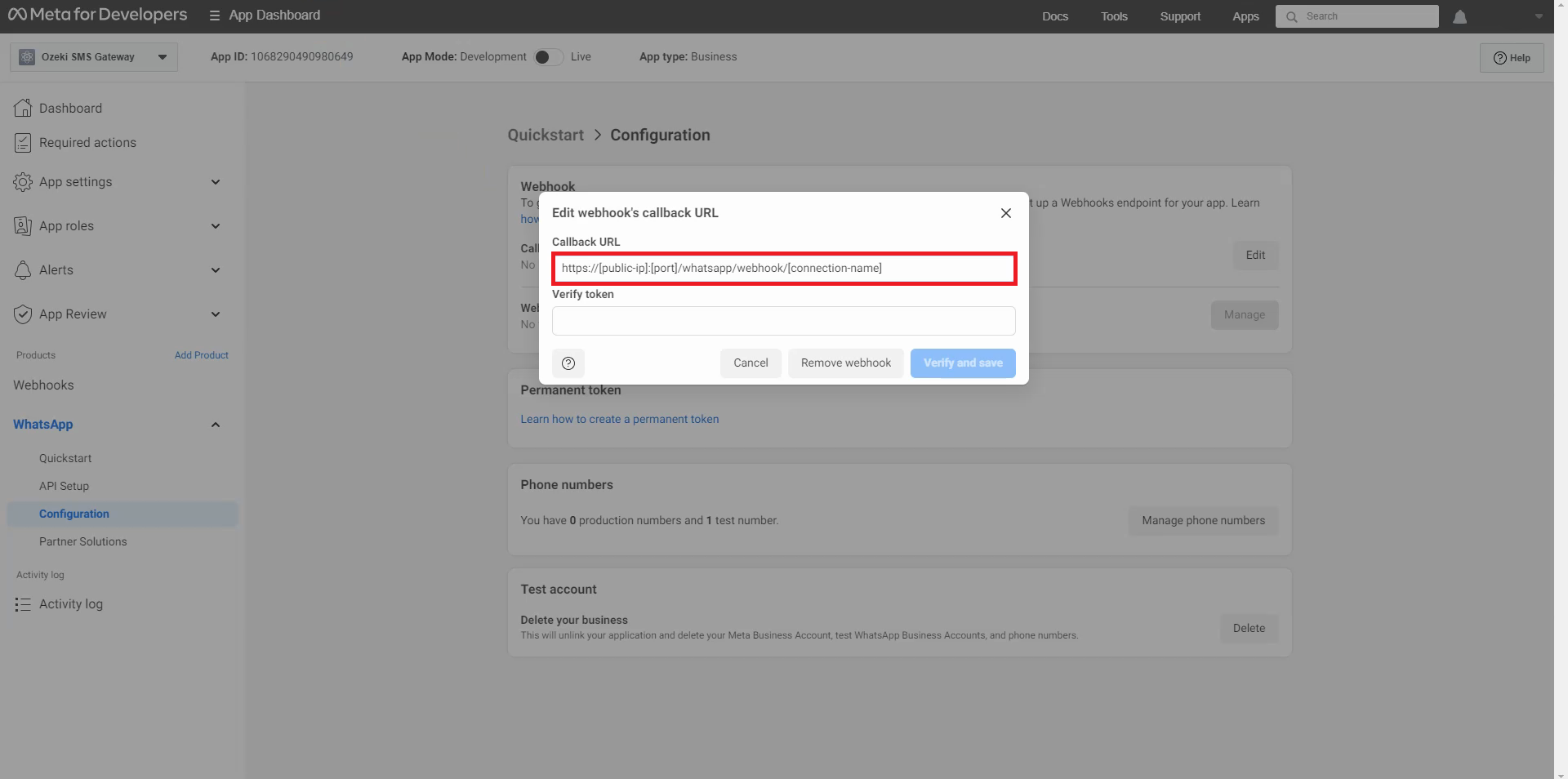
Copiez le Nom de la connexion et le Jeton de vérification (Figure 29). Le nom de la connexion spécifie le nom de la connexion, le jeton de vérification est responsable de la sécurité.
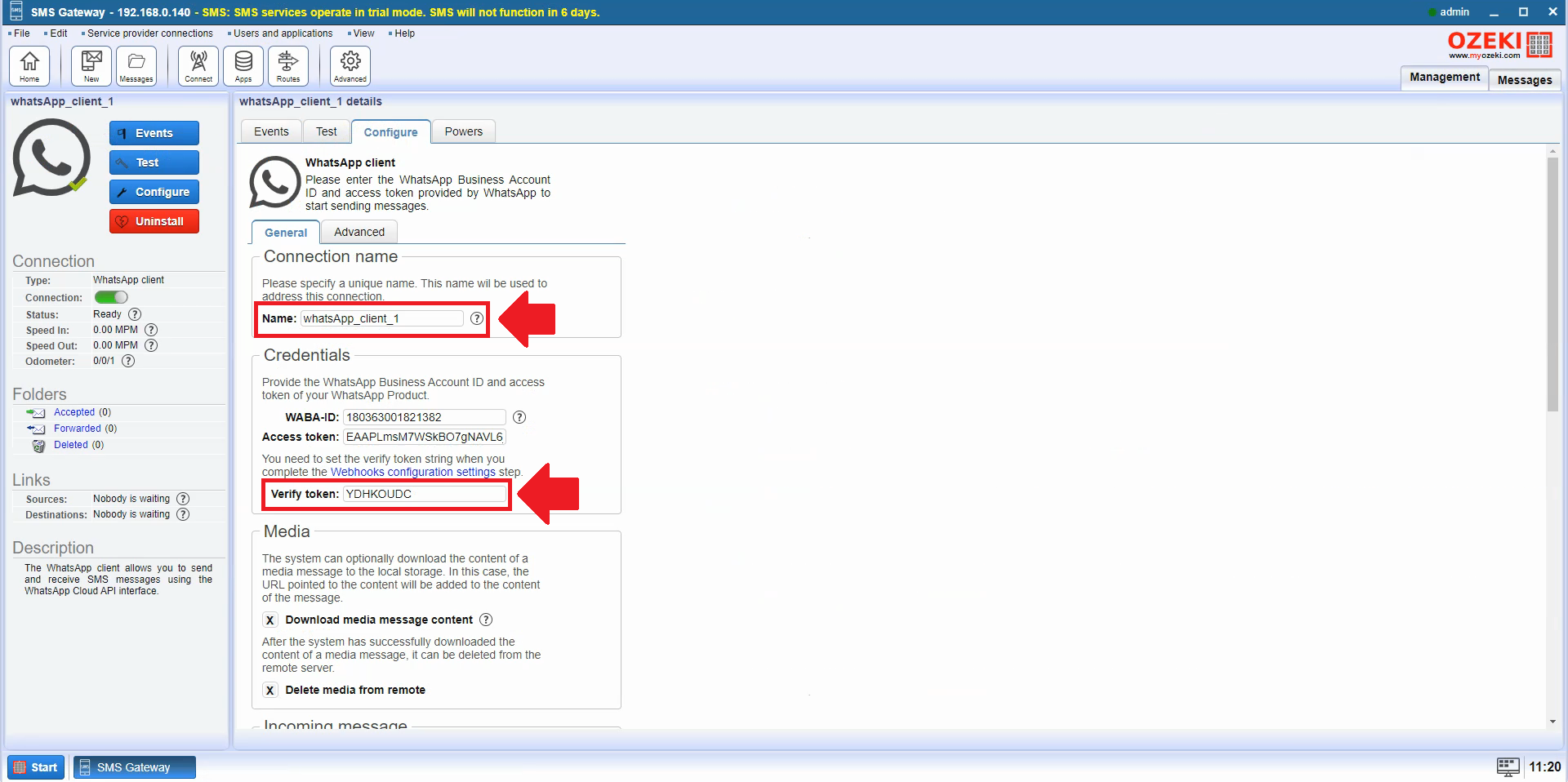
Collez le Nom de la connexion à la fin du modèle. Remplacez [public-ip]:[port] par votre IP publique avec votre port redirigé.
Collez le Jeton de vérification dans le champ Jeton de vérification sur la page Meta for Developers. Si vous avez tout rempli, cliquez sur le bouton Vérifier et enregistrer.
Ensuite, appuyez sur le bouton Gérer (Figure 30).
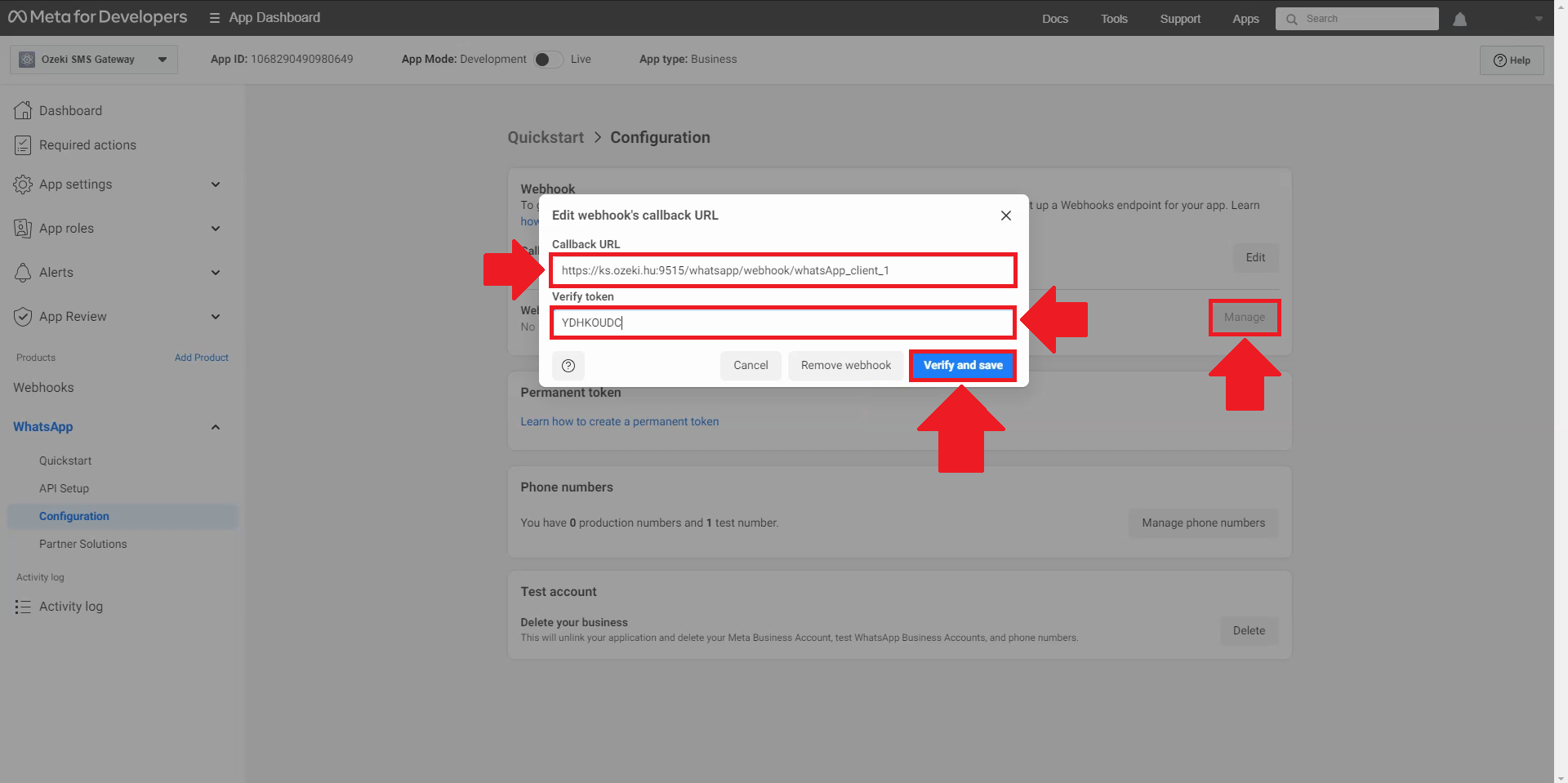
Vous devez sélectionner le Champ Webhook, vous devrez donc sélectionner messages sur la page. Cochez cette case et cliquez sur Terminé (Figure 31). Sélectionner le type de message dans les paramètres du webhook WhatsApp indique que le webhook répondra aux messages. Cela signifie que le webhook fonctionnera lorsque des messages sont reçus et envoyés.
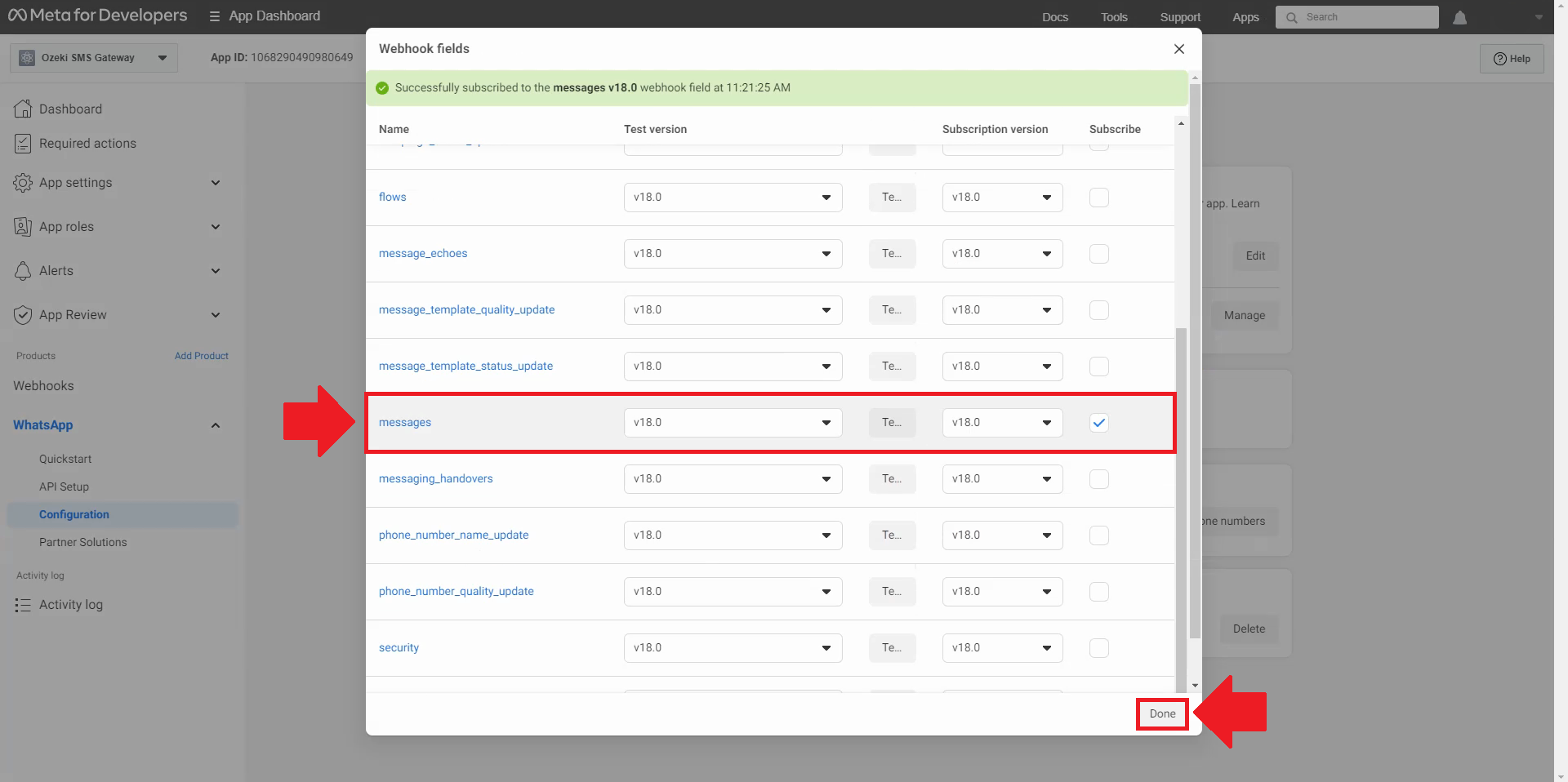
Cela devrait ressembler à ceci (Figure 32), si nous avons tout fait correctement. Et vous pouvez tester la connexion réussie dans la passerelle SMS Ozeki.
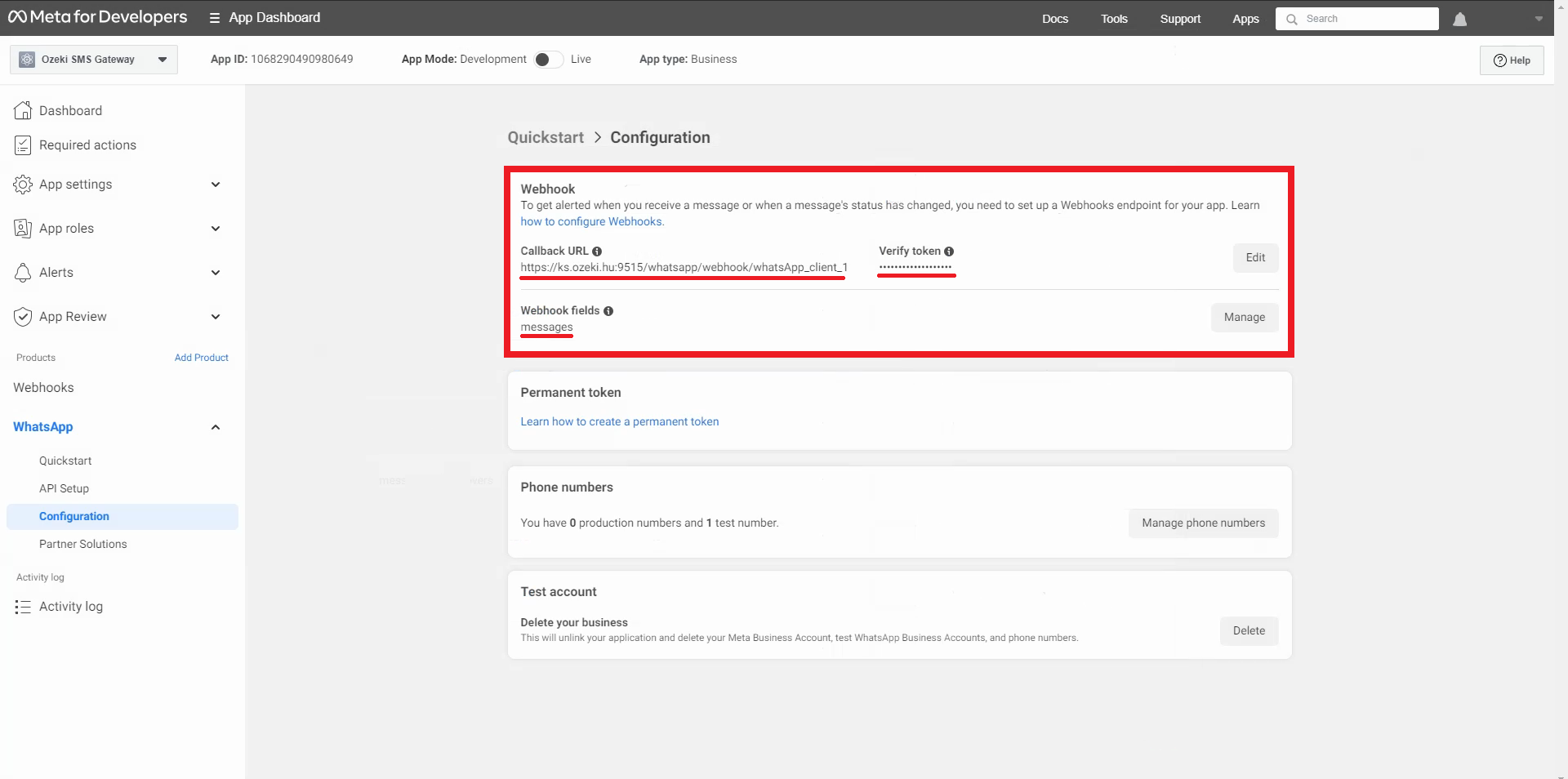
Revenons à la Passerelle SMS Ozeki. Dans le Client WhatsApp, cliquez sur Événements pour voir le journal. Envoyez un message dans l'application WhatsApp, le message doit apparaître dans le journal (Figure 33).
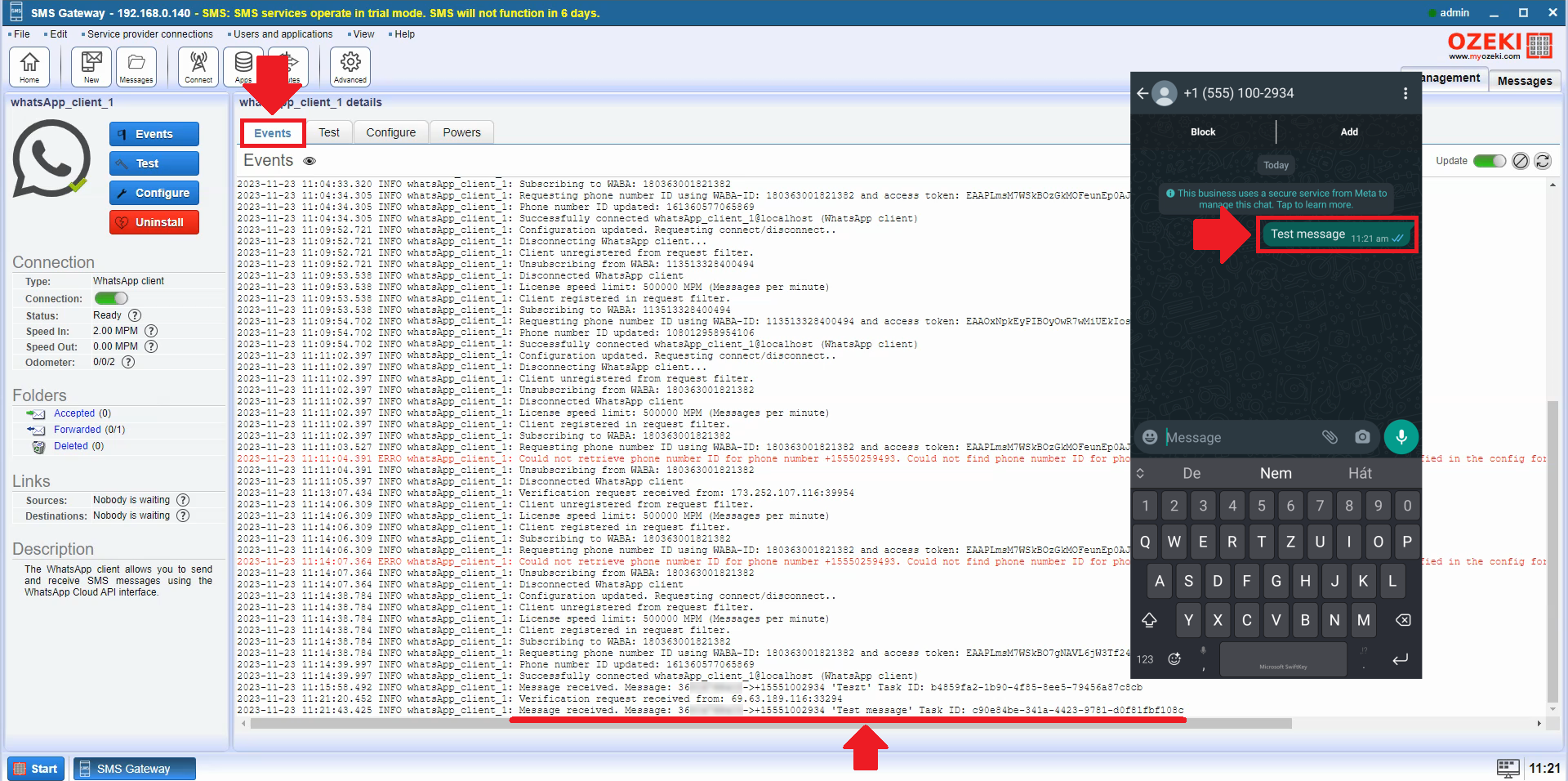
Sur le côté gauche du panneau de contrôle, sous Dossiers, cliquez sur le lien Transféré, puis choisissez l'onglet Transfert accepté. Où vous pouvez voir les messages (Figure 34).
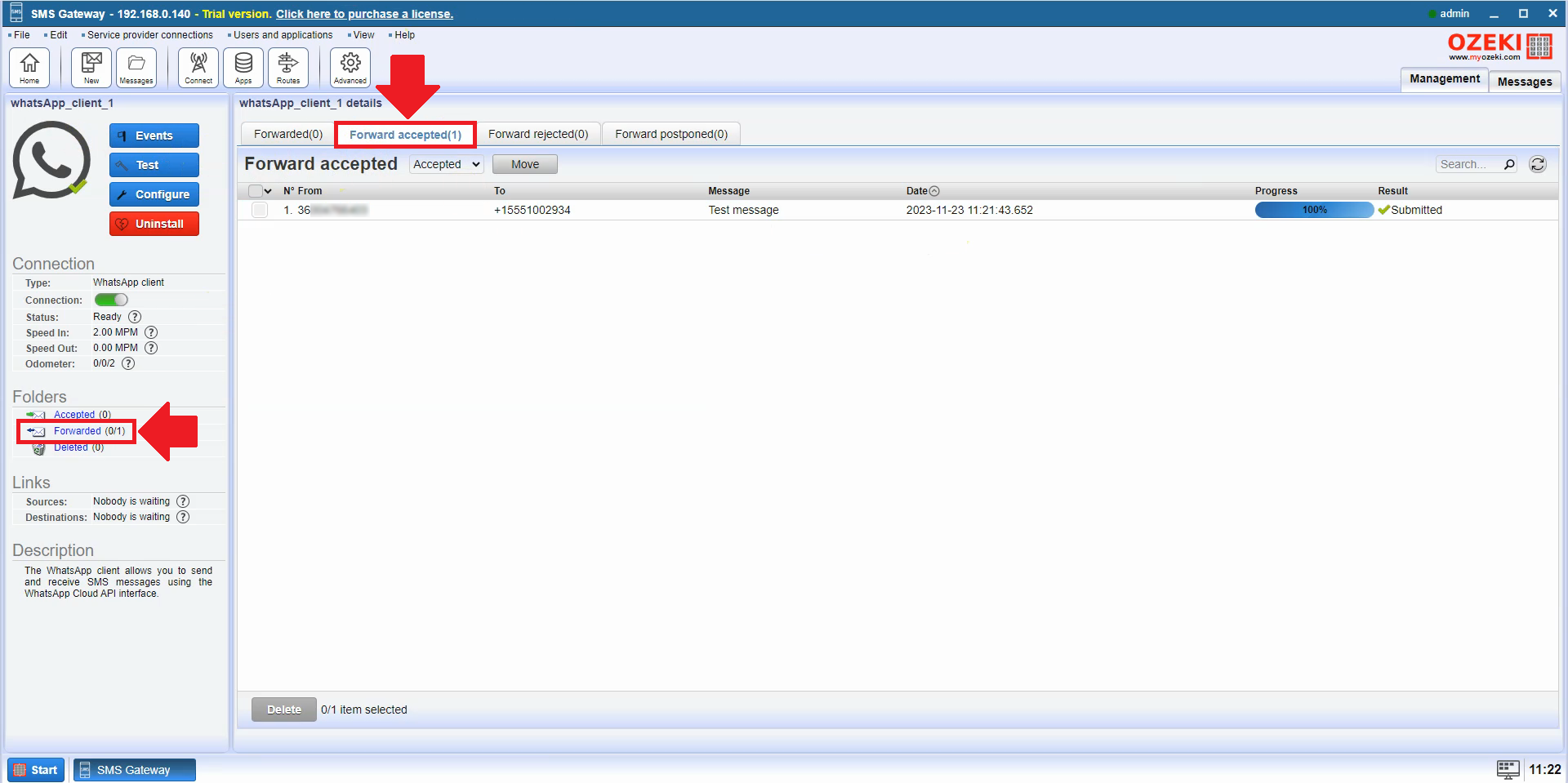
Retournez à la Page principale et sélectionnez votre lien SQL Server existant sur le côté droit du panneau Utilisateurs et applications (Figure 35) pour voir également le message entrant ici.
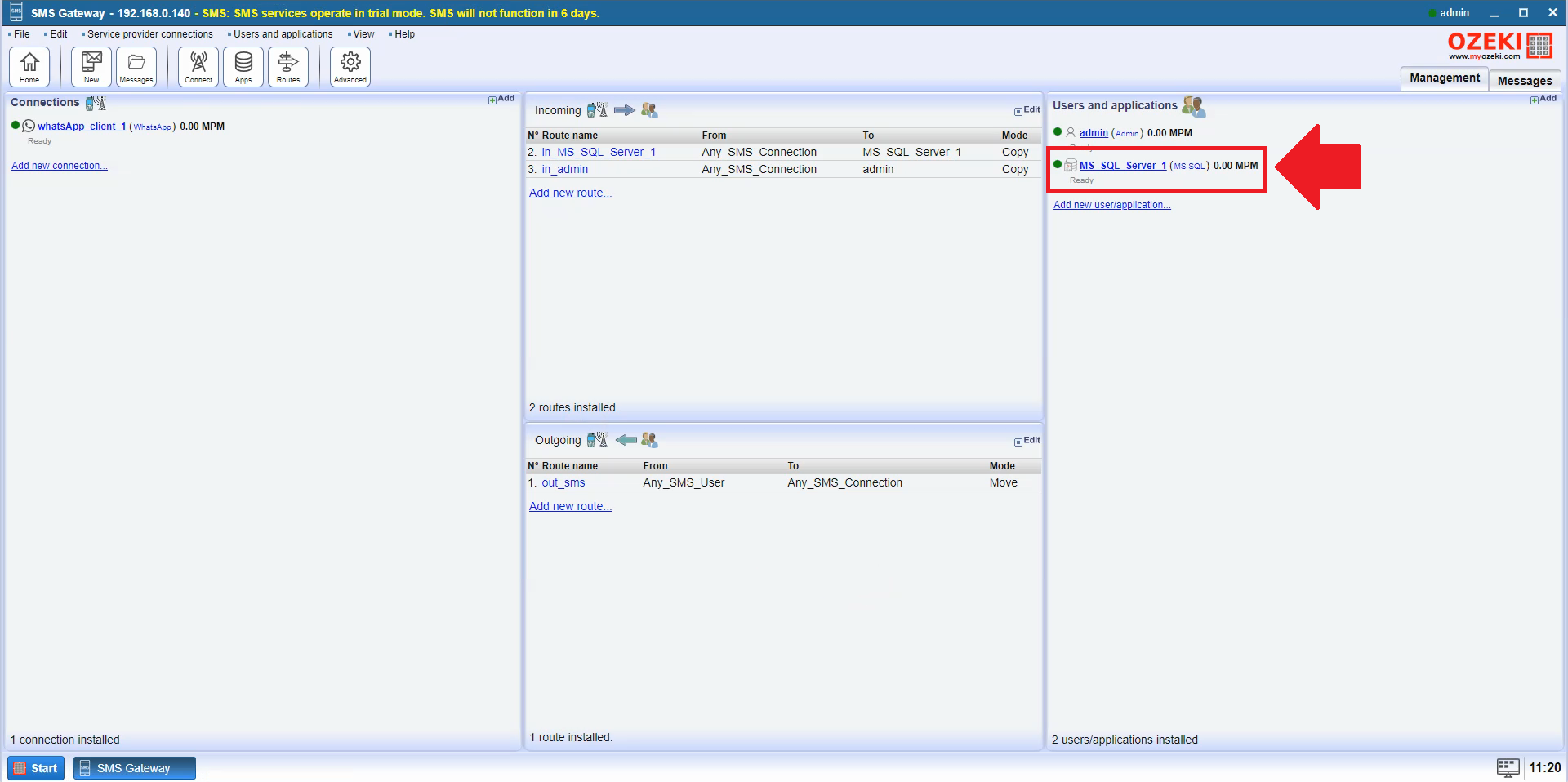
Interrogeons un message depuis la base de données. Allez dans l'onglet SQL de votre connexion. Sélectionnez SELECT * dans le menu déroulant et vous pouvez voir tous les messages reçus (Figure 36).
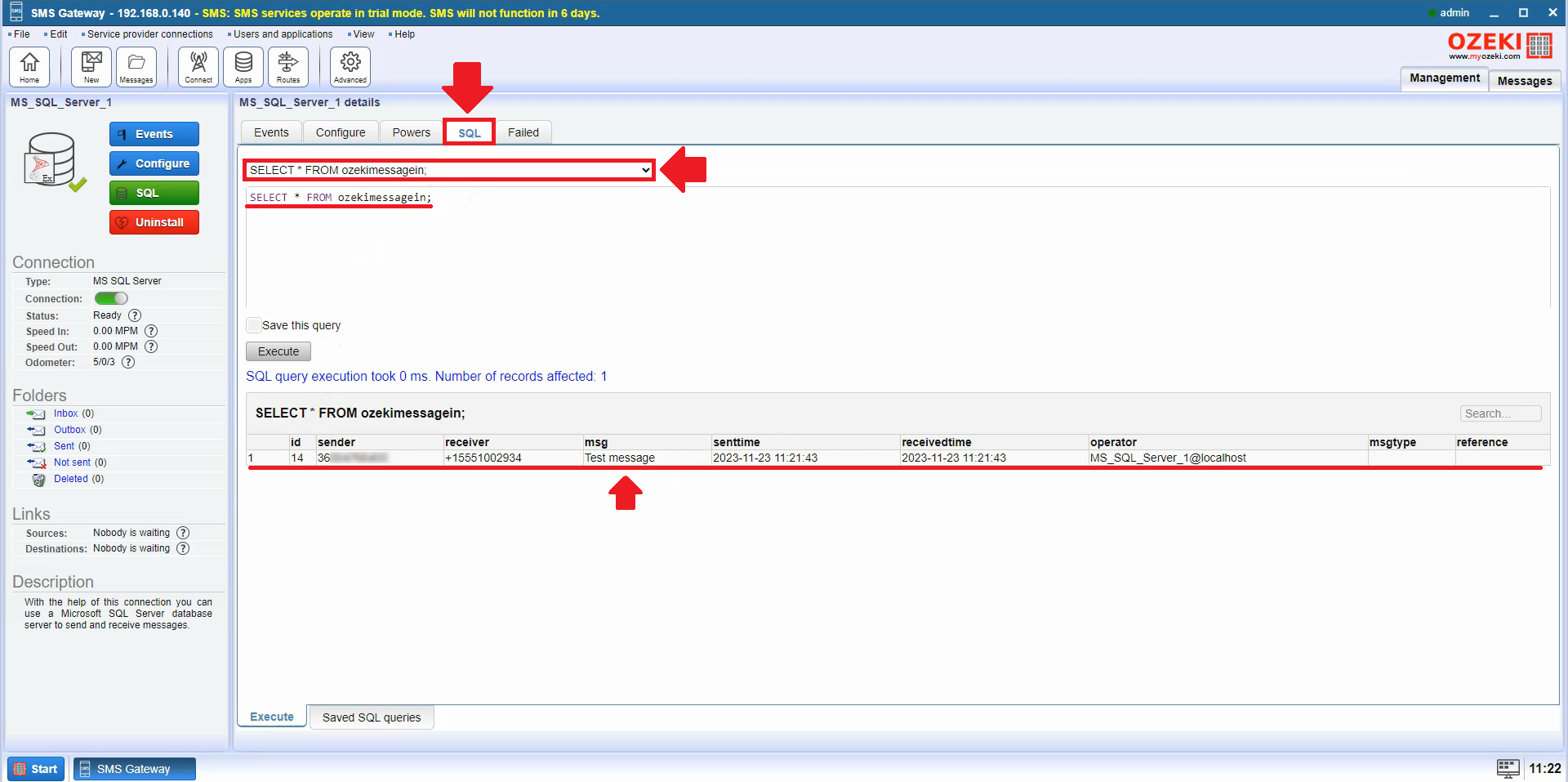
Si vous suivez les étapes décrites dans cet article, vous pourrez configurer une connexion WhatsApp SMS sans aucun problème. Cela vous permettra d'envoyer et de recevoir des messages WhatsApp via la passerelle SMS Ozeki, ce qui peut être un excellent moyen de communiquer avec vos clients.
Dans cet article, nous vous avons montré comment configurer une connexion WhatsApp SMS. Nous avons expliqué le processus en détail, depuis la création d'une application WhatsApp dans le Portail des Développeurs Facebook jusqu'à la configuration d'une connexion dans la Passerelle SMS Ozeki.
Nous avons fourni des captures d'écran et des instructions pour chaque étape afin que vous puissiez facilement suivre les étapes.
Voici quelques conseils utiles supplémentaires pour configurer votre connexion WhatsApp SMS :
- Assurez-vous d'avoir un identifiant de compte WhatsApp Business valide et un jeton d'accès temporaire.
- Assurez-vous que le numéro de téléphone que vous ajoutez à votre application WhatsApp Business est le même que celui que vous utilisez dans la Passerelle SMS Ozeki.
- Testez la connexion en envoyant un message test à un numéro de téléphone destinataire.
Si vous avez d'autres questions, veuillez envoyer un e-mail à info@ozeki.hu ou inscrivez-vous sur notre site web : https://myozeki.com pour obtenir de l'aide.
